Nesta página
Configuração de VLANs em switches com suporte aprimorado de Camada 2
Configuração de VLANs em switches da Série QFX sem suporte aprimorado de Camada 2
Exemplo: Configuração de pontes básicas e uma VLAN para um switch da Série EX com suporte a ELS
Exemplo: Configuração de pontes básicas e uma VLAN em switches
Exemplo: Configuração de pontes básicas e uma VLAN para um switch da Série EX
Exemplo: Configuração de pontes com várias VLANs em switches
Exemplo: Configuração de pontes com várias VLANs para switches da Série EX
Exemplo: Conectando um switch de acesso a um switch de distribuição
Configuração do identificador VLAN nativo em switches com suporte a ELS
Pontes e VLANs
Entender a ponte e as VLANs nos switches
Os switches de rede usam protocolos de ponte de Camada 2 para descobrir a topologia de sua LAN e encaminhar o tráfego para destinos na LAN. Este tópico explica os seguintes conceitos sobre pontes e VLANs:
Para Ethernet, Ethernet rápida, cobre Ethernet tri-rate, Gigabit Ethernet, Ethernet de 10 Gigabits e interfaces Ethernet agregadas com suporte ao VPLS, o Junos OS oferece suporte a um subconjunto do padrão IEEE 802.1Q para canalizar uma interface Ethernet em várias interfaces lógicas, permitindo que muitos hosts sejam conectados ao mesmo switch Ethernet Gigabit, mas impedindo-os de estar no mesmo domínio de roteamento ou ponte.
- Benefícios do uso de VLANs
- História das VLANs
- Como funciona a ponte do tráfego VLAN
- Os pacotes são marcados ou não conectados
- Modos de interface de switch — acesso de acesso, tronco ou tags
- VLANs e membros VLAN máximos por switch
- Atribuição de tráfego a VLANs
- Encaminhamento do tráfego VLAN
- VLANs comunicam-se com interfaces integradas de roteamento e pontes
- Portas VPLS
Benefícios do uso de VLANs
Além de reduzir o tráfego e, assim, acelerar a rede, as VLANs têm as seguintes vantagens:
-
As VLANs fornecem serviços de segmentação tradicionalmente fornecidos por roteadores em configurações de LAN, reduzindo assim os custos dos equipamentos de hardware.
-
Os pacotes acoplados a uma VLAN podem ser identificados e classificados de maneira confiável em diferentes domínios. Você pode conter transmissões em partes da rede, liberando assim os recursos da rede. Por exemplo, quando um servidor DHCP é conectado a um switch e começa a transmitir sua presença, você pode impedir que alguns hosts o acessem usando VLANs para dividir a rede.
-
Para problemas de segurança, as VLANs fornecem controle granular da rede porque cada VLAN é identificada por uma única sub-rede IP. Todos os pacotes que entram e saem de uma VLAN são consistentemente marcados com o VLAN ID dessa VLAN, fornecendo assim uma identificação fácil, porque um ID VLAN em um pacote não pode ser alterado.
-
As VLANs reagem rapidamente à realocação do host — isso também se deve à tag VLAN persistente nos pacotes.
-
Em uma LAN Ethernet, todos os nós de rede devem estar fisicamente conectados à mesma rede. Nas VLANs, a localização física de nós não é importante — você pode agrupar dispositivos de rede de qualquer maneira que faça sentido para sua organização, como por função de departamento ou empresa, tipos de nós de rede ou localização física.
História das VLANs
As LANs Ethernet foram originalmente projetadas para redes pequenas e simples que levavam principalmente texto. No entanto, com o tempo, o tipo de dados transportados pelas LANs cresceu para incluir voz, gráficos e vídeo. Esses dados mais complexos, quando combinados com a velocidade cada vez maior de transmissão, acabaram se tornando uma carga demais para o design Ethernet LAN original. Várias colisões de pacotes estavam diminuindo significativamente as LANs maiores.
O padrão IEEE 802.1D-2004 ajudou a evoluir as LANs Ethernet para lidar com os mais altos requisitos de dados e transmissão, definindo o conceito de ponte transparente (geralmente chamada simplesmente de ponte). A ponte divide uma ÚNICA LAN física (agora chamada de domínio único de broadcast) em duas ou mais LANs virtuais, ou VLANs. Cada VLAN é uma coleção de alguns nós de LAN agrupados para formar domínios de broadcast individuais.
Quando as VLANs são agrupadas logicamente por função ou organização, uma porcentagem significativa de tráfego de dados permanece dentro da VLAN. Isso alivia a carga na LAN porque todo o tráfego não precisa mais ser encaminhado para todos os nós na LAN. Uma VLAN transmite primeiro pacotes dentro da VLAN, reduzindo assim o número de pacotes transmitidos em toda a LAN. Como os pacotes cuja origem e destino estão na mesma VLAN são encaminhados apenas dentro da VLAN local, os pacotes que não são destinados à VLAN local são os únicos encaminhados para outros domínios de broadcast. Dessa forma, a ponte e as VLANs limitam a quantidade de tráfego que flui por toda a LAN, reduzindo o possível número de colisões e retransmissões de pacotes dentro de VLANs e na LAN como um todo.
Como funciona a ponte do tráfego VLAN
Como o objetivo do padrão IEEE 802.1D-2004 era reduzir o tráfego e, portanto, reduzir possíveis colisões de transmissão para ethernet, um sistema foi implementado para reutilizar informações. Em vez de ter um switch passando por um processo de localização sempre que um quadro é enviado para um nó, o protocolo de ponte transparente permite que um switch registre a localização de nós conhecidos. Quando os pacotes são enviados a nós, esses locais de nó de destino são armazenados em tabelas de busca de endereços chamadas tabelas de comutação Ethernet. Antes de enviar um pacote, um switch que usa a ponte primeiro consulta as tabelas de comutação para ver se esse nó já foi localizado. Se a localização de um nó for conhecida, o quadro será enviado diretamente para esse nó.
A ponte transparente usa cinco mecanismos para criar e manter tabelas de comutação Ethernet no switch:
-
Aprendizagem
-
Encaminhamento
-
Inundação
-
Filtragem
-
Envelhecimento
O principal mecanismo de ponte usado por LANs e VLANs é o aprendizado. Quando um switch é conectado pela primeira vez a uma LAN Ethernet ou VLAN, ele não tem informações sobre outros nós na rede. Conforme os pacotes são enviados, o switch aprende os endereços MAC incorporados dos nós de envio e os armazena na tabela de comutação Ethernet, juntamente com duas outras informações — a interface (ou porta) em que o tráfego foi recebido no nó de destino e o tempo em que o endereço foi aprendido.
O aprendizado permite que os switches façam o encaminhamento. Ao consultar a tabela de comutação da Ethernet para ver se a tabela já contém o endereço MAC de destino do quadro, os switches economizam tempo e recursos ao encaminhar pacotes para os endereços MAC conhecidos. Se a tabela de comutação Ethernet não conter uma entrada para um endereço, o switch usará a inundação para aprender esse endereço.
O Flooding encontra um endereço MAC de destino específico sem usar a tabela de comutação Ethernet. Quando o tráfego se origina no switch e a tabela de comutação Ethernet ainda não contém o endereço MAC de destino, o switch primeiro inunda o tráfego para todas as outras interfaces dentro da VLAN. Quando o nó de destino recebe o tráfego inundado, ele pode enviar um pacote de reconhecimento de volta ao switch, permitindo que ele aprenda o endereço MAC do nó e adicione o endereço à sua tabela de comutação Ethernet.
A filtragem, o quarto mecanismo de ponte, é como o tráfego de broadcast é limitado à VLAN local sempre que possível. À medida que o número de entradas na tabela de comutação Ethernet cresce, o switch reúne uma imagem cada vez mais completa da VLAN e da LAN maior — ela aprende quais nós estão na VLAN local e que estão em outros segmentos de rede. O switch usa essas informações para filtrar o tráfego. Especificamente, para tráfego cujos endereços MAC de origem e destino estão na VLAN local, a filtragem impede que o switch encaminhe esse tráfego para outros segmentos de rede.
Para manter as entradas na tabela de comutação Ethernet atual, o switch usa um quinto mecanismo de ponte, o envelhecimento. O envelhecimento é a razão pela qual as entradas da tabela de comutação da Ethernet incluem datas de tempo. Cada vez que o switch detecta tráfego a partir de um endereço MAC, ele atualiza o data-tempo. Um temporizador no switch verifica periodicamente o data-tempo e, se for mais antigo do que um valor configurado pelo usuário, o switch remove o endereço MAC do nó da tabela de comutação Ethernet. Esse processo de envelhecimento eventualmente libera nós de rede indisponíveis da tabela de comutação da Ethernet.
Os pacotes são marcados ou não conectados
Quando uma LAN Ethernet é dividida em VLANs, cada VLAN é identificada por um ID 802.1Q exclusivo. O número de VLANs disponíveis e IDs VLAN estão listados abaixo:
-
Em um switch que executa software ELS, exceto o switch EX4100, você pode configurar 4094 VLANs usando IDs VLAN de 1 a 4094. Os switches EX4100 oferecem suporte a 1022 VLANs. Os IDs VLAN 0 e 4095 são reservados pelo Junos OS e não podem ser atribuídos.
-
Em um switch que executa software não-ELS, você pode configurar 4094 VLANs usando IDs VLAN 1-4094.
Os pacotes de ethernet incluem um campo EtherType (TPID) identificador de protocolo de tags, que identifica o protocolo sendo transportado. Quando um dispositivo dentro de um VLAN gera um pacote, este campo inclui um valor de 0x8100, o que indica que o pacote é um pacote com tags VLAN. O pacote também tem um campo de ID VLAN que inclui o ID exclusivo de 802.1Q, que identifica a VLAN à qual o pacote pertence.
Os switches Junos OS oferecem suporte ao 0x9100 de valor de TPID para switches Q-in-Q. Além do valor de EtherVírus TPID de 0x8100, os switches da Série EX que não oferecem suporte ao estilo de configuração aprimorado de software de camada 2 (ELS) também oferecem suporte a valores de 0x88a8 (ponte de provedores e ponte de caminho mais curto) e 0x9100 (Q-inQ).
Para uma rede simples que tem apenas uma única VLAN, todos os pacotes incluem uma tag padrão de 802.1Q, que é a única associação VLAN que não marca o pacote como tag. Esses pacotes são pacotes não registrados.
O tunelamento Q-in-Q não é suportado em dispositivos NFX150.
Modos de interface de switch — acesso de acesso, tronco ou tags
Portas ou interfaces em um switch operam em um dos três modos:
-
Modo de acesso
-
Modo trunk
-
Modo de acesso com tags
Modo de acesso
Uma interface no modo de acesso conecta um switch a um único dispositivo de rede, como um computador desktop, um telefone IP, uma impressora, um servidor de arquivo ou uma câmera de segurança. As interfaces de acesso aceitam apenas pacotes não registrados.
Por padrão, quando você inicializa um switch que executa o Junos OS que oferece suporte ao ELS e usa a configuração padrão de fábrica, ou quando você inicializa o switch e não configura explicitamente um modo de porta, todas as interfaces no switch estão no modo de acesso e aceitam apenas pacotes não registrados do default VLAN. Você pode configurar opcionalmente outra VLAN e usar essa VLAN em vez da default VLAN.
Em um switch da Série EX que não oferece suporte ao ELS, a default VLAN não é criada. Portanto, nesses switches, você deve configurar explicitamente pelo menos uma VLAN, mesmo que sua rede seja simples e você queira que apenas um domínio de broadcast exista. Você também deve configurar explicitamente a interface no modo de acesso. Depois de atribuir a interface a uma VLAN, a interface funciona no modo de acesso.
Para switches que executam qualquer tipo de software, você também pode configurar uma porta ou interface de tronco para aceitar pacotes não registrados de um VLAN configurado pelo usuário. Para obter mais informações sobre o VLAN nativo, veja Modo tronco e VLAN nativa.
Modo tronco
As interfaces de modo tronco geralmente são usadas para conectar switches uns aos outros. O tráfego enviado entre switches pode então consistir em pacotes de várias VLANs, com esses pacotes multiplexados para que possam ser enviados pela mesma conexão física. As interfaces de tronco geralmente aceitam apenas pacotes com tags e usam a tag VLAN ID para determinar a origem do VLAN dos pacotes e o destino VLAN.
Em um switch da Série EX que executa software que não oferece suporte ao ELS, um pacote não registrado não é reconhecido em uma porta de tronco a menos que você configure configurações adicionais nessa porta.
Em um switch que executa o Junos OS que oferece suporte ao ELS, uma porta tronco reconhece pacotes de controle não registrados para protocolos como o Link Aggregation Control Protocol (LACP) e o Link Layer Discovery Protocol (LLDP). No entanto, a porta de tronco não reconhece pacotes de dados não registrados a menos que você configure configurações adicionais nessa porta.
O LACP não é compatível com dispositivos NFX150.
No raro caso em que você deseja que pacotes não registrados sejam reconhecidos por uma porta tronco em switches que executam qualquer tipo de software, você deve configurar o VLAN único em uma porta tronco como um VLAN nativo. Para obter mais informações sobre VLANs nativas, veja Modo tronco e VLAN nativa.
Modo tronco e VLAN nativa
Em um switch da Série EX que executa o Junos OS que não oferece suporte ao ELS, uma porta de tronco não reconhece pacotes que não incluem tags VLAN, que também são conhecidos como pacotes não registrados. Em um switch que executa o Junos OS que oferece suporte ao ELS, uma porta tronco reconhece pacotes de controle não registrados, mas não reconhece pacotes de dados não registrados. Com VLAN nativo configurado, pacotes não registrados que uma porta tronco normalmente não reconhece são enviados pela interface do tronco. Em uma situação em que os pacotes passam de um dispositivo, como um telefone IP ou impressora, para um switch no modo de acesso, e você quer que esses pacotes enviados do switch por uma porta tronco usem o modo VLAN nativo. Crie uma VLAN nativa configurando um VLAN ID para ele e especifique que a porta de tronco é um membro da VLAN nativa.
A porta-tronco do switch tratará esses pacotes de forma diferente dos outros pacotes marcados. Por exemplo, se uma porta tronco tiver três VLANs, 10, 20 e 30, atribuídas a ela, sendo a VLAN 10 a VLAN nativa, os pacotes na VLAN 10 que deixam a porta do tronco na outra ponta não têm cabeçalho 802.1Q (tag).
Para configurar o identificador VLAN nativo, veja Redes de camada 2.
Você pode fazer com que o switch adicione tags para os pacotes não registrados e remova tags dos pacotes marcados. Por exemplo, se você tem duas interfaces, e um pacote não registrado passa para a primeira interface com um VLAN ID nativo configurado pelo usuário, ele passa para fora da segunda interface com o mesmo ID VLAN que o pacote tagado. Um pacote com tags que passa para a segunda interface passa para fora da primeira interface como um pacote não registrado.
Modo de acesso com tags
A partir do Junos OS Release 15.2, apenas firewalls SRX e switches da Série EX que executam o Junos OS e no estilo de configuração não-ELS oferecem suporte ao modo de acesso com tags.
VLANs e membros VLAN máximos por switch
A partir do Junos OS Release 17.3 em switches QFX10000, o número de vmembers aumentou para 256k para interfaces integradas de roteamento e ponte e interfaces Ethernet agregadas.
O número de VLANs suportadas por switch varia para cada switch. Use o comando set vlans vlan-name vlan-id ? do modo de configuração para determinar o número máximo de VLANs permitidas em um switch. Você não pode exceder esse limite de VLAN porque precisa atribuir um número de ID específico ao criar uma VLAN — você pode substituir um dos números, mas não pode exceder o limite.
Você pode, no entanto, exceder o máximo de membro VLAN recomendado para um switch.
Em um switch da Série EX que executa o Junos OS que não oferece suporte ao estilo de configuração els, o número máximo de membros de VLAN permitido no switch é oito vezes o número máximo de VLANs que o switch suporta (limite vmember = vlan max * 8). Se a configuração do switch exceder o máximo de membro VLAN recomendado, uma mensagem de aviso aparece quando você confirma a configuração. Se você confirmar a configuração apesar do aviso, o commit é bem-sucedido, mas há um risco de o processo de comutação Ethernet (eswd) falhar como resultado de uma falha na alocação de memória.
Na maioria dos switches que executam o Junos OS que oferece suporte ao ELS, o número máximo de membros VLAN permitido no switch é 24 vezes o número máximo de VLANs que o switch suporta (limite vmember = vlan max * 24). Se a configuração do switch exceder no máximo o membro VLAN recomendado, uma mensagem de aviso aparece no log do sistema (syslog).
Onúmero máximo de membros de VLAN permitido nestes switches é o seguinte:
-
EX2300 — 8 vezes o número máximo de VLANs que o switch oferece suporte (limite vmember = vlan max * 8)
-
EX3400 — 16 vezes o número máximo de VLANs que o switch oferece suporte (limite vmember = vlan max * 16)
-
EX4100 — vezes o número máximo de VLANs que o switch oferece suporte (limite vmember = vlan max * )
-
EX4300 — 24 vezes o número máximo de VLANs que o switch oferece suporte (limite vmember = vlan max * 24)
-
EX4400 — vezes o número máximo de VLANs que o switch oferece suporte (limite vmember = vlan max * )
Um sistema QFabric oferece suporte a até 131.008 membros VLAN (vmembers) em um único grupo de nós de rede, grupo de nós de servidor ou grupo de nós de servidor redundante. O número de vmembers é calculado multiplicando o número máximo de VLANs em 32.
Por exemplo, para calcular quantas interfaces são necessárias para suportar 4.000 VLANs, divida o número máximo de vmembers (128.000) pelo número de VLANs configuradas (4.000). Neste caso, são necessárias 32 interfaces.
Em grupos de nós de rede e grupos de nós de servidor, você pode configurar grupos de agregação de links (LAGs) em várias interfaces. Cada combinação de LAG e VLAN é considerada um vmember.
O LAG não é suportado em dispositivos NFX150.
Uma malha Virtual Chassis oferece suporte a até 512.000 vmembers. O número de vmembers é baseado no número de VLANs e no número de interfaces configuradas em cada VLAN.
Você não pode configurar uma VLAN padrão em dispositivos NFX150.
Atribuição de tráfego a VLANs
Você pode atribuir tráfego em qualquer switch a um VLAN específico fazendo referência à porta de interface do tráfego ou aos endereços MAC dos dispositivos que enviam tráfego.
Duas interfaces lógicas configuradas na mesma interface física não podem ser mapeadas na mesma VLAN.
- Atribua tráfego de VLAN de acordo com a fonte da porta da interface
- Atribuir tráfego de VLAN de acordo com o endereço MAC fonte
Atribua tráfego de VLAN de acordo com a fonte da porta da interface
Esse método é mais comumente usado para atribuir tráfego a VLANs. Neste caso, você especifica que todo o tráfego recebido em uma interface de switch em particular é atribuído a uma VLAN específica. Você configura essa atribuição de VLAN quando configura o switch, usando o número de VLAN (chamado de VLAN ID) ou usando o nome VLAN, que o switch então se traduz em um ID VLAN numérico. Esse método é referido comocriando uma associação de VLAN,porque é o método mais usado, e é usado para switches que executam o Junos OS que oferece suporte ao ELS. Para switches da Série EX que executam o Junos OS que não oferecem suporte ao ELS, você só pode configurar o switch usando o número de VLAN.
Atribuir tráfego de VLAN de acordo com o endereço MAC fonte
Neste caso, todo o tráfego destinado a um endereço MAC específico é encaminhado para uma interface de saída específica (próximo salto) no switch. As VLANs baseadas em MAC são estáticas (via configuração) ou dinâmicas (por autenticação 802.1X).
Para configurar uma VLAN estática baseada em MAC em um switch que oferece suporte ao ELS, veja Adicionando uma entrada de endereço MAC estática na tabela de comutação Ethernet. Para configurar uma VLAN estática baseada em MAC em um switch que não oferece suporte ao ELS, veja Adicionando uma entrada de endereço MAC estática na tabela de comutação Ethernet.
Para obter informações sobre o uso da autenticação 802.1X para autenticar dispositivos finais e permitir o acesso a VLANs dinâmicas configuradas em um servidor RADIUS, veja Entendendo a atribuição dinâmica de VLAN usando atributos RADIUS. Você pode implementar esse recurso opcionalmente para descarregar a atribuição manual do tráfego VLAN para bancos de dados automatizados de servidor RADIUS.
Encaminhamento do tráfego VLAN
Para passar tráfego dentro de uma VLAN, o switch usa protocolos de encaminhamento de Camada 2, incluindo protocolos IEEE 802.1Q spanning tree.
Para passar tráfego entre duas VLANs, o switch usa protocolos de roteamento padrão de Camada 3, como roteamento estático, OSPF e RIP. As mesmas interfaces que oferecem suporte a protocolos de ponte de Camada 2 também oferecem suporte a protocolos de roteamento de Camada 3, fornecendo comutação multicamada.
Para passar o tráfego de um único dispositivo em uma porta de acesso para um switch e, em seguida, passar esses pacotes em uma porta tronco, use a configuração de modo nativo anteriormente discutida em Modo tronco.
VLANs comunicam-se com interfaces integradas de roteamento e pontes
Tradicionalmente, os switches enviavam tráfego para hosts que faziam parte do mesmo domínio de broadcast (VLAN), mas os roteadores eram necessários para rotear o tráfego de um domínio de broadcast para outro. Além disso, apenas os roteadores executavam outras funções de Camada 3, como a engenharia de tráfego.
Os switches executam funções de roteamento entre VLAN usando uma interface integrada de roteamento e ponte (IRB) chamada irb Essas interfaces detectam endereços MAC e endereços IP e dados de rota para interfaces de Camada 3, eliminando com frequência a necessidade de ter um switch e um roteador.
Para configurar a interface IRB, veja Redes de camada 2.
Portas VPLS
Você pode configurar portas VPLS em um switch virtual em vez de uma instância de roteamento dedicada de vpls modo que as interfaces lógicas das VLANs de Camada 2 no switch virtual possam lidar com o tráfego de instâncias de roteamento VPLS. Os pacotes recebidos em uma interface de tronco de Camada 2 são encaminhados em um VLAN que tem o mesmo identificador VLAN.
Consulte também
Habilitando uma VLAN
Uma VLAN deve incluir um conjunto de interfaces lógicas que participam do aprendizado e encaminhamento da Camada 2. Você pode configurar opcionalmente um identificador de VLAN e uma interface de Camada 3 para o VLAN para também oferecer suporte ao roteamento IP de Camada 3. Para configurar uma VLAN, veja Redes de camada 2.
Para habilitar uma VLAN, inclua as seguintes declarações:
[edit]
vlans {
vlan-name {
interface interface-name;
l3-interface interface-name;
vlan-id (none | all | number);
vlan-id-list [ vlan-id-numbers ];
vlan-tags outer number inner number);
}
}
Você não pode usar o caractere de corte (/) em nomes de VLAN. Se você fizer isso, a configuração não se confirma e um erro é gerado.
Para a vlan-id declaração, você pode especificar um identificador VLAN válido ou as none opções ou all .
Para incluir uma ou mais interfaces lógicas na VLAN, especifique uma interface-name interface Ethernet que você configurou no nível de [edit interfaces] hierarquia.
No máximo 4096 interfaces lógicas ativas são suportadas para uma VLAN ou em cada grupo de malha em uma instância de serviço de LAN privada virtual (VPLS) configurada para pontes de Camada 2.
Por padrão, cada VLAN mantém um banco de dados de encaminhamento de Camada 2 que contém endereços de controle de acesso de mídia (MAC) aprendidos com pacotes recebidos nas portas que pertencem à VLAN. Você pode modificar propriedades de encaminhamento de Camada 2, por exemplo, desativando o aprendizado MAC para todo o sistema ou um VLAN, adicionando endereços MAC estáticos para interfaces lógicas específicas e limitando o número de endereços MAC aprendidos por todo o sistema, a VLAN ou uma interface lógica.
Você também pode configurar protocolos de árvores de abrangência para evitar loops de encaminhamento.
Configuração de VLANs em switches com suporte aprimorado de Camada 2
Os switches usam VLANs para fazer agrupamentos lógicos de nós de rede com seus próprios domínios de broadcast. Você pode usar VLANs para limitar o fluxo de tráfego em toda a LAN e reduzir colisões e retransmissões de pacotes. Para configurar interfaces de camada 2, veja Redes de camada 2.
Essas etapas também são aplicáveis aos roteadores ACX, firewalls SRX e dispositivos da série NFX.
Para obter detalhes do ELS, veja Usando a CLI de software de camada 2 aprimorada.
Começando pelo Junos OS Release 17.1R3, em switches QFX10000, você não pode configurar uma interface com ambos family ethernet-switching e flexible-vlan-tagging. Essa configuração não é suportada, e um aviso será emitido se você tentar confirmar essa configuração.
Duas interfaces lógicas configuradas na mesma interface física não podem ser mapeadas na mesma VLAN ou têm uma ID VLAN sobreposta.
Para cada endpoint na VLAN, configure os seguintes parâmetros de VLAN na interface correspondente:
Consulte também
Configuração de VLANs em switches da Série QFX sem suporte aprimorado de Camada 2
Os switches usam VLANs para fazer agrupamentos lógicos de nós de rede com seus próprios domínios de broadcast. Você pode usar VLANs para limitar o fluxo de tráfego em toda a LAN e reduzir colisões e retransmissões de pacotes.
Para cada endpoint na VLAN, configure os seguintes parâmetros de VLAN na interface correspondente:
Consulte também
Exemplo: Configuração de VLANs em dispositivos de segurança
Este exemplo mostra como configurar uma VLAN.
Requisitos
Antes de começar:
Determine quais interfaces usar e verifique se elas estão no modo de comutação. Veja como entender as VLANs.
Determine quais portas usar no dispositivo e como segmentar sua rede. Veja Visão geral de comutação das portas Ethernet para dispositivos de segurança.
Visão geral
Neste exemplo, você cria uma nova VLAN e depois configura seus atributos. Você pode configurar uma ou mais VLANs para realizar comutação de Camada 2. As funções de comutação de Camada 2 incluem roteamento integrado e ponte (IRB) para suporte a comutação de Camada 2 e roteamento IP de Camada 3 na mesma interface. Os firewalls da Série SRX podem funcionar como switches de Camada 2, cada um com vários domínios de comutação ou broadcast que participam da mesma rede de Camada 2.
Configuração
Procedimento
Configuração rápida da CLI
Para configurar rapidamente este exemplo, copie os seguintes comandos, cole-os em um arquivo de texto, remova quaisquer quebras de linha, altere todos os detalhes necessários para combinar com a configuração da sua rede, copiar e colar os comandos na CLI no nível de [edit] hierarquia e, em seguida, entrar no commit modo de configuração.
set interfaces ge-0/0/1 unit 0 family ethernet-switching interface-mode access set interfaces ge-0/0/1 unit 0 family ethernet-switching vlan members v10 set vlans v10 vlan-id 10 set vlans v10 l3-interface irb.10 set interfaces irb unit 10 family inet address 198.51.100.0/24
Procedimento passo a passo
O exemplo a seguir exige que você navegue por vários níveis na hierarquia de configuração. Para obter instruções sobre como fazer isso, veja Usando o Editor de CLI no modo de configuração no Guia do usuário da CLI.
Para configurar uma VLAN:
Configure uma interface Ethernet Gigabit ou uma interface Ethernet de 10 Gigabits como uma interface de acesso:
[edit interfaces] user@host# set ge-0/0/1 unit 0 family ethernet-switching interface-mode access
Atribua uma interface à VLAN especificando a interface lógica (com a declaração da unidade) e especificando o nome VLAN como membro.
[edit interfaces] user@host# set ge-0/0/1 unit 0 family ethernet-switching vlan members v10
Crie a VLAN configurando o nome VLAN exclusivo e configurando o ID VLAN.
[edit] user@host# set vlans v10 vlan-id 10
Vincule uma interface de Camada 3 com a VLAN.
[edit] user@host# set vlans v10 l3-interface irb.10
Crie a sub-rede para o domínio de broadcast da VLAN.
[edit interfaces] user@host# set irb unit 10 family inet address 198.51.100.0/24
Resultados
A partir do modo de configuração, confirme sua configuração entrando no show vlans comando. Se a saída não exibir a configuração pretendida, repita as instruções de configuração neste exemplo para corrigi-la.
[edit]
user@host# show vlans
v10 {
vlan-id 10;
l3-interface irb.10;
}
user@host# show interfaces
ge-0/0/1 {
unit 0 {
family ethernet-switching {
interface-mode access;
vlan {
members v10;
}
}
}
}
irb {
unit 10 {
family inet {
address 198.51.100.0/24;
}
}
}
Se você terminar de configurar o dispositivo, entre no commit modo de configuração.
Verificação
Verificação de VLANs
Propósito
Verifique se as VLANs estão configuradas e atribuídas às interfaces.
Ação
A partir do modo operacional, entre no show vlans comando.
user@host> show vlans
Routing instance VLAN name Tag Interfaces
default-switch default 1
default-switch v10 10
ge-0/0/1.0Significado
A saída mostra que o VLAN está configurado e atribuído à interface.
Exemplo: Configuração de pontes básicas e uma VLAN para um switch da Série EX com suporte a ELS
Este exemplo usa o Junos OS para switches da Série EX com suporte para o estilo de configuração de Software de Camada 2 (ELS). Se o seu switch executa o Junos OS que não oferece suporte ao ELS, veja Exemplo: Configurando uma ponte básica e uma VLAN para um switch da Série EX. Para obter detalhes do ELS, veja Usando a CLI de software de camada 2 aprimorada.
Os switches da Série EX usam LANs virtuais (VLANs) e pontes para conectar dispositivos de rede em uma LAN — computadores ou laptops desktop, telefones IP, impressoras, servidores de arquivos, pontos de acesso sem fio e outros — e segmentar a LAN em domínios de broadcast menores.
Este exemplo descreve como configurar a ponte básica e uma VLAN em um switch da Série EX:
Requisitos
Este exemplo usa os seguintes componentes de hardware e software:
Um switch da Série EX
Junos OS Versão 13.2X50-D10 ou posterior para switches da Série EX
Antes de configurar uma ponte e uma VLAN, certifique-se de ter:
Instalou seu switch série EX. Veja as instruções de instalação do seu switch.
Executou a configuração inicial do switch. Veja a conexão e a configuração de um switch da Série EX (procedimento CLI).
Visão geral e topologia
Os switches da Série EX conectam dispositivos de rede em uma LAN de escritório ou uma LAN de data center para fornecer compartilhamento de recursos comuns, como impressoras e servidores de arquivos, e permitir que dispositivos sem fio se conectem à LAN por meio de pontos de acesso sem fio. Sem pontes e VLANs, todos os dispositivos na LAN Ethernet estão em um único domínio de broadcast, e todos os dispositivos detectam todos os pacotes na LAN. A ponte cria domínios de broadcast separados na LAN, criando VLANs, que são redes lógicas independentes que agrupam dispositivos relacionados em segmentos de rede separados. O agrupamento de dispositivos em uma VLAN é independente de onde os dispositivos estão fisicamente localizados na LAN.
Para usar um switch da Série EX para conectar dispositivos de rede em uma LAN, você deve, no mínimo, configurar explicitamente pelo menos uma VLAN, mesmo que sua rede seja simples e você queira que apenas um domínio de broadcast exista, como é o caso deste exemplo. Você também deve atribuir todas as interfaces necessárias à VLAN, após a qual as interfaces funcionam no modo de acesso. Após a configuração da VLAN, você pode conectar dispositivos de acesso — como computadores desktop ou notebooks, telefones IP, servidores de arquivos, impressoras e pontos de acesso sem fio — no switch, e eles são juntados imediatamente ao VLAN, e a LAN está em funcionamento.
A topologia usada neste exemplo consiste em um switch EX4300-24P, que tem um total de 24 portas. Todas as portas oferecem suporte ao Power over Ethernet (PoE), o que significa que elas fornecem conectividade de rede e energia elétrica para o dispositivo conectado à porta. Nessas portas, você pode conectar dispositivos que exigem PoE, como telefones Avaya VoIP, pontos de acesso sem fio e algumas câmeras IP. (Os telefones Avaya têm um hub integrado que permite conectar um PC desktop ao telefone, de modo que a área de trabalho e o telefone em um único escritório exijam apenas uma porta no switch.) Tabela 1 detalha a topologia usada neste exemplo de configuração.
| Propriedade | Configurações |
|---|---|
Hardware do switch |
Switch EX4300-24P, com 24 portas Ethernet Gigabit: neste exemplo, 8 portas são usadas como portas PoE (ge-0/0/0 até ge-0/0/7 ) e 16 portas usadas como portas não PoE (ge-0/0/8 até ge-0/0/23) |
Nome da VLAN |
funcionário vlan |
VLAN ID |
10 |
Conexão ao ponto de acesso sem fio (requer PoE) |
ge-0/0/0 |
Conexões ao telefone IP Avaya — com hub integrado, para conectar o PC de telefone e desktop a uma única porta (requer PoE) |
ge-0/0/1 até ge-0/0/7 |
Conexões diretas a PCs e laptops desktop (sem necessidade de PoE) |
ge-0/0/8 até ge-0/0/12 |
Conexões a servidores de arquivos (sem necessidade de PoE) |
ge-0/0/17 e ge-0/0/18 |
Conexões a máquinas integradas de impressora/fax/copiadora (sem necessidade de PoE) |
ge-0/0/19 até ge-0/0/20 |
Portas não utilizadas (para expansão futura) |
ge-0/0/13 até ge-0/0/16, e ge-0/0/21 até ge-0/0/23 |
Topologia
Configuração
Para configurar uma ponte básica e uma VLAN:
Procedimento
Configuração rápida da CLI
Para configurar rapidamente uma VLAN, copie os seguintes comandos e cole-os na janela de terminal do switch:
[edit] set vlans employee-vlan vlan-id 10 set interfaces ge-0/0/0 unit 0 family ethernet-switching vlan members employee-vlan set interfaces ge-0/0/1 unit 0 family ethernet-switching vlan members employee-vlan set interfaces ge-0/0/2 unit 0 family ethernet-switching vlan members employee-vlan set interfaces ge-0/0/3 unit 0 family ethernet-switching vlan members employee-vlan set interfaces ge-0/0/4 unit 0 family ethernet-switching vlan members employee-vlan set interfaces ge-0/0/5 unit 0 family ethernet-switching vlan members employee-vlan set interfaces ge-0/0/6 unit 0 family ethernet-switching vlan members employee-vlan set interfaces ge-0/0/7 unit 0 family ethernet-switching vlan members employee-vlan set interfaces ge-0/0/8 unit 0 family ethernet-switching vlan members employee-vlan set interfaces ge-0/0/9 unit 0 family ethernet-switching vlan members employee-vlan set interfaces ge-0/0/10 unit 0 family ethernet-switching vlan members employee-vlan set interfaces ge-0/0/11 unit 0 family ethernet-switching vlan members employee-vlan set interfaces ge-0/0/12 unit 0 family ethernet-switching vlan members employee-vlan set interfaces ge-0/0/17 unit 0 family ethernet-switching vlan members employee-vlan set interfaces ge-0/0/18 unit 0 family ethernet-switching vlan members employee-vlan set interfaces ge-0/0/19 unit 0 family ethernet-switching vlan members employee-vlan set interfaces ge-0/0/20 unit 0 family ethernet-switching vlan members employee-vlan
Você deve então conectar o ponto de acesso sem fio na porta ge-0/0/0 habilitada para PoE e os telefones IP Avaya nas portas ge-0/0/1 habilitadas para PoE até ge-0/0/7. Além disso, conecte os PCs, servidores de arquivos e impressoras em portas ge-0/0/8 por e ge-0/0/12ge-0/0/17 por aí ge-0/0/20.
Procedimento passo a passo
Para configurar uma ponte básica e uma VLAN:
Crie uma VLAN chamada employee-vlan e especifique a ID VLAN de 10 para ela:
[edit vlans] user@switch# set employee-vlan vlan-id 10
Atribua interfaces ge-0/0/0 até ge-0/0/12, e ge-0/0/17 até ge-0/0/20 para o VLAN funcionário-vlan:
[edit interface] user@switch# set ge-0/0/0 unit 0 family ethernet-switching vlan members employee-vlan user@switch# set ge-0/0/1 unit 0 family ethernet-switching vlan members employee-vlan user@switch# set ge-0/0/2 unit 0 family ethernet-switching vlan members employee-vlan user@switch# set ge-0/0/3 unit 0 family ethernet-switching vlan members employee-vlan user@switch# set ge-0/0/4 unit 0 family ethernet-switching vlan members employee-vlan user@switch# set ge-0/0/5 unit 0 family ethernet-switching vlan members employee-vlan user@switch# set ge-0/0/6 unit 0 family ethernet-switching vlan members employee-vlan user@switch# set ge-0/0/7 unit 0 family ethernet-switching vlan members employee-vlan user@switch# set ge-0/0/8 unit 0 family ethernet-switching vlan members employee-vlan user@switch# set ge-0/0/9 unit 0 family ethernet-switching vlan members employee-vlan user@switch# set ge-0/0/10 unit 0 family ethernet-switching vlan members employee-vlan user@switch# set ge-0/0/11 unit 0 family ethernet-switching vlan members employee-vlan user@switch# set ge-0/0/12 unit 0 family ethernet-switching vlan members employee-vlan user@switch# set ge-0/0/17 unit 0 family ethernet-switching vlan members employee-vlan user@switch# set ge-0/0/18 unit 0 family ethernet-switching vlan members employee-vlan user@switch# set ge-0/0/19 unit 0 family ethernet-switching vlan members employee-vlan user@switch# set ge-0/0/20 unit 0 family ethernet-switching vlan members employee-vlan
Conecte o ponto de acesso sem fio à porta do switch ge-0/0/0.
Conecte os sete telefones Avaya às portas de switch ge-0/0/1 até ge-0/0/7.
Conecte os cinco PCs às portas ge-0/0/8 até ge-0/0/12.
Conecte os dois servidores de arquivo às portas ge-0/0/17 e ge-0/0/18.
Conecte as duas impressoras às portas ge-0/0/19 e ge-0/0/20.
Resultados
Confira os resultados da configuração:
user@switch> show configuration
ge-0/0/0 {
unit 0 {
family ethernet-switching {
vlan {
members employee-vlan;
}
}
}
}
ge-0/0/1 {
unit 0 {
family ethernet-switching {
vlan {
members employee-vlan;
}
}
}
}
ge-0/0/2 {
unit 0 {
family ethernet-switching {
vlan {
members employee-vlan;
}
}
}
}
ge-0/0/3 {
unit 0 {
family ethernet-switching {
vlan {
members employee-vlan;
}
}
}
}
ge-0/0/4 {
unit 0 {
family ethernet-switching {
vlan {
members employee-vlan;
}
}
}
}
ge-0/0/5 {
unit 0 {
family ethernet-switching {
vlan {
members employee-vlan;
}
}
}
}
ge-0/0/6 {
unit 0 {
family ethernet-switching {
vlan {
members employee-vlan;
}
}
}
}
ge-0/0/7 {
unit 0 {
family ethernet-switching {
vlan {
members employee-vlan;
}
}
}
}
ge-0/0/8 {
unit 0 {
family ethernet-switching {
vlan {
members employee-vlan;
}
}
}
}
ge-0/0/9 {
unit 0 {
family ethernet-switching {
vlan {
members employee-vlan;
}
}
}
}
ge-0/0/10 {
unit 0 {
family ethernet-switching {
vlan {
members employee-vlan;
}
}
}
}
ge-0/0/11 {
unit 0 {
family ethernet-switching {
vlan {
members employee-vlan;
}
}
}
}
ge-0/0/12 {
unit 0 {
family ethernet-switching {
vlan {
members employee-vlan;
}
}
}
}
ge-0/0/17 {
unit 0 {
family ethernet-switching {
vlan {
members employee-vlan;
}
}
}
}
ge-0/0/18 {
unit 0 {
family ethernet-switching {
vlan {
members employee-vlan;
}
}
}
}
ge-0/0/19 {
unit 0 {
family ethernet-switching {
vlan {
members employee-vlan;
}
}
}
}
ge-0/0/20 {
unit 0 {
family ethernet-switching {
vlan {
members employee-vlan;
}
}
}
}
Verificação
Para verificar se a comutação está operacional e que employee-vlan foi criada, execute essas tarefas:
Verificando se a VLAN foi criada
Propósito
Verifique se a VLAN nomeada employee-vlan foi criada no switch.
Ação
Liste todas as VLANs configuradas no switch:
user@switch> show vlans
Routing instance VLAN name Tag Interfaces
default-switch employee-vlan 10
ge-0/0/0.0
ge-0/0/1.0
ge-0/0/2.0
ge-0/0/3.0
ge-0/0/4.0
ge-0/0/5.0
ge-0/0/6.0
ge-0/0/7.0
ge-0/0/8.0
ge-0/0/9.0
ge-0/0/10.0
ge-0/0/11.0
ge-0/0/12.0
ge-0/0/17.0
ge-0/0/18.0
ge-0/0/19.0
ge-0/0/20.0
...
Significado
O show vlans comando lista as VLANs configuradas no switch. Essa saída mostra que a VLAN employee-vlan foi criada.
Verificar se as interfaces estão associadas às VLANs adequadas
Propósito
Verifique se a comutação Ethernet está habilitada em interfaces de switch e se todas as interfaces estão incluídas na VLAN.
Ação
Liste todas as interfaces em que a comutação está habilitada:
user@switch> show ethernet-switching interfaces
Routing Instance Name : default-switch
Logical Interface flags (DL - disable learning, AD - packet action drop,
LH - MAC limit hit, DN - interface down )
Logical Vlan TAG MAC STP Logical Tagging
interface members limit state interface flags
ge-0/0/0.0 65535 untagged
employee-vlan 10
65535 Discarding
Routing Instance Name : default-switch
Logical Interface flags (DL - disable learning, AD - packet action drop,
LH - MAC limit hit, DN - interface down )
Logical Vlan TAG MAC STP Logical Tagging
interface members limit state interface flags
ge-0/0/1.0 65535 untagged
employee-vlan 10
65535 Discarding
Routing Instance Name : default-switch
Logical Interface flags (DL - disable learning, AD - packet action drop,
LH - MAC limit hit, DN - interface down )
Logical Vlan TAG MAC STP Logical Tagging
interface members limit state interface flags
ge-0/0/2.0 65535 untagged
employee-vlan 10
65535 Discarding
Routing Instance Name : default-switch
Logical Interface flags (DL - disable learning, AD - packet action drop,
LH - MAC limit hit, DN - interface down )
Logical Vlan TAG MAC STP Logical Tagging
interface members limit state interface flags
ge-0/0/3.0 65535 untagged
employee-vlan 10
65535 Discarding
Routing Instance Name : default-switch
Logical Interface flags (DL - disable learning, AD - packet action drop,
LH - MAC limit hit, DN - interface down )
Logical Vlan TAG MAC STP Logical Tagging
interface members limit state interface flags
ge-0/0/4.0 65535 untagged
employee-vlan 10
65535 Discarding
Routing Instance Name : default-switch
Logical Interface flags (DL - disable learning, AD - packet action drop,
LH - MAC limit hit, DN - interface down )
Logical Vlan TAG MAC STP Logical Tagging
interface members limit state interface flags
ge-0/0/5.0 65535 untagged
employee-vlan 10
65535 Discarding
Routing Instance Name : default-switch
Logical Interface flags (DL - disable learning, AD - packet action drop,
LH - MAC limit hit, DN - interface down )
Logical Vlan TAG MAC STP Logical Tagging
interface members limit state interface flags
ge-0/0/6.0 65535 untagged
employee-vlan 10
65535 Discarding
Routing Instance Name : default-switch
Logical Interface flags (DL - disable learning, AD - packet action drop,
LH - MAC limit hit, DN - interface down )
Logical Vlan TAG MAC STP Logical Tagging
interface members limit state interface flags
ge-0/0/7.0 65535 untagged
employee-vlan 10
65535 Discarding
Routing Instance Name : default-switch
Logical Interface flags (DL - disable learning, AD - packet action drop,
LH - MAC limit hit, DN - interface down )
Logical Vlan TAG MAC STP Logical Tagging
interface members limit state interface flags
ge-0/0/8.0 65535 untagged
employee-vlan 10
65535 Discarding
Routing Instance Name : default-switch
Logical Interface flags (DL - disable learning, AD - packet action drop,
LH - MAC limit hit, DN - interface down )
Logical Vlan TAG MAC STP Logical Tagging
interface members limit state interface flags
ge-0/0/9.0 65535 untagged
employee-vlan 10
65535 Discarding
Routing Instance Name : default-switch
Logical Interface flags (DL - disable learning, AD - packet action drop,
LH - MAC limit hit, DN - interface down )
Logical Vlan TAG MAC STP Logical Tagging
interface members limit state interface flags
ge-0/0/10.0 65535 untagged
employee-vlan 10
65535 Discarding
Routing Instance Name : default-switch
Logical Interface flags (DL - disable learning, AD - packet action drop,
LH - MAC limit hit, DN - interface down )
Logical Vlan TAG MAC STP Logical Tagging
interface members limit state interface flags
ge-0/0/11.0 65535 untagged
employee-vlan 10
65535 Discarding
Routing Instance Name : default-switch
Logical Interface flags (DL - disable learning, AD - packet action drop,
LH - MAC limit hit, DN - interface down )
Logical Vlan TAG MAC STP Logical Tagging
interface members limit state interface flags
ge-0/0/12.0 65535 untagged
employee-vlan 10
65535 Discarding
Routing Instance Name : default-switch
Logical Interface flags (DL - disable learning, AD - packet action drop,
LH - MAC limit hit, DN - interface down )
Logical Vlan TAG MAC STP Logical Tagging
interface members limit state interface flags
ge-0/0/17.0 65535 untagged
employee-vlan 10
65535 Discarding
Routing Instance Name : default-switch
Logical Interface flags (DL - disable learning, AD - packet action drop,
LH - MAC limit hit, DN - interface down )
Logical Vlan TAG MAC STP Logical Tagging
interface members limit state interface flags
ge-0/0/18.0 65535 untagged
employee-vlan 10
65535 Discarding
Routing Instance Name : default-switch
Logical Interface flags (DL - disable learning, AD - packet action drop,
LH - MAC limit hit, DN - interface down )
Logical Vlan TAG MAC STP Logical Tagging
interface members limit state interface flags
ge-0/0/19.0 65535 untagged
employee-vlan 10
65535 Discarding
Routing Instance Name : default-switch
Logical Interface flags (DL - disable learning, AD - packet action drop,
LH - MAC limit hit, DN - interface down )
Logical Vlan TAG MAC STP Logical Tagging
interface members limit state interface flags
ge-0/0/20.0 65535 untagged
employee-vlan 10
65535 Discarding
...Significado
O show ethernet-switching interfaces comando lista todas as interfaces em que a Logical interface comutação está habilitada (na coluna), juntamente com as VLANs que estão ativas nas interfaces (na VLAN members coluna). A saída neste exemplo mostra todas as interfaces conectadas, ge-0/0/0 até ge-0/0/12 e ge-0/0/17 até ge-0/0/20 e que todas elas fazem parte da VLAN employee-vlan. Observe que as interfaces listadas são as interfaces lógicas, não as interfaces físicas. Por exemplo, a saída mostra ge-0/0/0,0 em vez de ge-0/0/0. Isso porque o Junos OS cria VLANs em interfaces lógicas, não diretamente em interfaces físicas.
Exemplo: Configuração de pontes básicas e uma VLAN em switches
Os produtos da Série QFX usam LANs virtuais (VLANs) e pontes para conectar dispositivos de rede — dispositivos de armazenamento, servidores de arquivos e outros componentes de LAN — em uma LAN e segmentar a LAN em domínios de ponte menores.
Para segmentar o tráfego em uma LAN em domínios de broadcast separados, você cria LANs virtuais separadas (VLANs) em um switch. Cada VLAN é uma coleção de nós de rede. Quando você usa VLANs, os quadros cuja origem e destino estão na mesma VLAN são encaminhados apenas dentro do VLAN local, e apenas os quadros não destinados à VLAN local são encaminhados para outros domínios de broadcast. Assim, as VLANs limitam a quantidade de tráfego que flui por toda a LAN, reduzindo o possível número de colisões e retransmissões de pacotes dentro da LAN.
Você não pode configurar mais de uma interface lógica que pertence à mesma interface física no mesmo domínio da ponte.
Este exemplo descreve como configurar pontes básicas e VLANs para a Série QFX:
Requisitos
Este exemplo usa os seguintes componentes de software e hardware:
Junos OS Versão 11.1 ou posterior para a Série QFX
Um produto da Série QFX configurado e provisionado
Visão geral e topologia
Para usar um switch para conectar dispositivos de rede em uma LAN, você deve configurar, no mínimo, pontes e VLANs. Por padrão, a ponte é habilitada em todas as interfaces do switch, todas as interfaces estão no modo de acesso, e todas as interfaces pertencem a uma VLAN chamada employee-vlan, que é configurada automaticamente. Quando você conecta dispositivos de acesso — como computadores desktop, servidores de arquivos e impressoras — eles se juntam imediatamente à employee-vlan VLAN, e a LAN está em funcionamento.
A topologia usada neste exemplo consiste em um único switch QFX3500, com um total de 48 portas Ethernet de 10 Gbps. (Para fins deste exemplo, estão excluídas as portas QSFP+ Q0-Q3, que são portas xe-0/1/0 a xe-0/1/15.) Você usa as portas para conectar dispositivos que têm suas próprias fontes de energia. A Tabela 1 detalha a topologia usada neste exemplo de configuração.
Propriedade |
Configurações |
|---|---|
Hardware do switch |
QFX3500 switch, com 48 portas Ethernet de 10 Gbps |
Nome da VLAN |
employee-vlan |
VLAN ID |
10 |
Conexões com servidores de arquivos |
xe-0/0/17 e xe-0/0/18 |
Conexões diretas com PCs e laptops desktop |
xe-0/0/0 através xe-0/0/16 |
Conexões com máquinas integradas de impressora/fax/copiadora |
xe-0/0/19 através xe-0/0/40 |
Portas não utilizadas |
xe-0/0/41 através xe-0/0/47 |
Topologia
Configuração
Procedimento
Configuração rápida da CLI
Para configurar rapidamente uma VLAN, copie os seguintes comandos e cole-os na janela de terminal do switch:
[edit] set vlans employee-vlan vlan-id 10 set interfaces xe-0/0/0 unit 0 family ethernet-switching vlan members employee-vlan set interfaces xe-0/0/1 unit 0 family ethernet-switching vlan members employee-vlan set interfaces xe-0/0/2 unit 0 family ethernet-switching vlan members employee-vlan set interfaces xe-0/0/3 unit 0 family ethernet-switching vlan members employee-vlan set interfaces xe-0/0/4 unit 0 family ethernet-switching vlan members employee-vlan set interfaces xe-0/0/5 unit 0 family ethernet-switching vlan members employee-vlan set interfaces xe-0/0/6 unit 0 family ethernet-switching vlan members employee-vlan set interfaces xe-0/0/7 unit 0 family ethernet-switching vlan members employee-vlan set interfaces xe-0/0/8 unit 0 family ethernet-switching vlan members employee-vlan set interfaces xe-0/0/9 unit 0 family ethernet-switching vlan members employee-vlan set interfaces xe-0/0/10 unit 0 family ethernet-switching vlan members employee-vlan set interfaces xe-0/0/11 unit 0 family ethernet-switching vlan members employee-vlan set interfaces xe-0/0/12 unit 0 family ethernet-switching vlan members employee-vlan set interfaces xe-0/0/13 unit 0 family ethernet-switching vlan members employee-vlan set interfaces xe-0/0/14 unit 0 family ethernet-switching vlan members employee-vlan set interfaces xe-0/0/15 unit 0 family ethernet-switching vlan members employee-vlan set interfaces xe-0/0/16 unit 0 family ethernet-switching vlan members employee-vlan set interfaces xe-0/0/17 unit 0 family ethernet-switching vlan members employee-vlan set interfaces xe-0/0/18 unit 0 family ethernet-switching vlan members employee-vlan set interfaces xe-0/0/19 unit 0 family ethernet-switching vlan members employee-vlan set interfaces xe-0/0/20 unit 0 family ethernet-switching vlan members employee-vlan set interfaces xe-0/0/21 unit 0 family ethernet-switching vlan members employee-vlan set interfaces xe-0/0/22 unit 0 family ethernet-switching vlan members employee-vlan set interfaces xe-0/0/23 unit 0 family ethernet-switching vlan members employee-vlan set interfaces xe-0/0/24 unit 0 family ethernet-switching vlan members employee-vlan set interfaces xe-0/0/25 unit 0 family ethernet-switching vlan members employee-vlan set interfaces xe-0/0/26 unit 0 family ethernet-switching vlan members employee-vlan set interfaces xe-0/0/27 unit 0 family ethernet-switching vlan members employee-vlan set interfaces xe-0/0/28 unit 0 family ethernet-switching vlan members employee-vlan set interfaces xe-0/0/29 unit 0 family ethernet-switching vlan members employee-vlan set interfaces xe-0/0/30 unit 0 family ethernet-switching vlan members employee-vlan set interfaces xe-0/0/31 unit 0 family ethernet-switching vlan members employee-vlan set interfaces xe-0/0/32 unit 0 family ethernet-switching vlan members employee-vlan set interfaces xe-0/0/33 unit 0 family ethernet-switching vlan members employee-vlan set interfaces xe-0/0/34 unit 0 family ethernet-switching vlan members employee-vlan set interfaces xe-0/0/35 unit 0 family ethernet-switching vlan members employee-vlan set interfaces xe-0/0/36 unit 0 family ethernet-switching vlan members employee-vlan set interfaces xe-0/0/37 unit 0 family ethernet-switching vlan members employee-vlan set interfaces xe-0/0/38 unit 0 family ethernet-switching vlan members employee-vlan set interfaces xe-0/0/39 unit 0 family ethernet-switching vlan members employee-vlan set interfaces xe-0/0/40 unit 0 family ethernet-switching vlan members employee-vlan
Procedimento passo a passo
Para configurar uma ponte básica e uma VLAN:
Crie uma VLAN chamada employee-vlan e especifique a ID VLAN de 10 para ela:
[edit vlans] user@switch# set employee-vlan vlan-id 10
Atribua interfaces xe-0/0/0 a xe-0/0/40 ao VLAN funcionário-vlan:
[edit interface] user@switch# set xe-0/0/0 unit 0 family ethernet-switching vlan members employee-vlan user@switch# set xe-0/0/1 unit 0 family ethernet-switching vlan members employee-vlan user@switch# set xe-0/0/2 unit 0 family ethernet-switching vlan members employee-vlan user@switch# set xe-0/0/3 unit 0 family ethernet-switching vlan members employee-vlan user@switch# set xe-0/0/4 unit 0 family ethernet-switching vlan members employee-vlan user@switch# set xe-0/0/5 unit 0 family ethernet-switching vlan members employee-vlan user@switch# set xe-0/0/6 unit 0 family ethernet-switching vlan members employee-vlan user@switch# set xe-0/0/7 unit 0 family ethernet-switching vlan members employee-vlan user@switch# set xe-0/0/8 unit 0 family ethernet-switching vlan members employee-vlan user@switch# set xe-0/0/9 unit 0 family ethernet-switching vlan members employee-vlan user@switch# set xe-0/0/10 unit 0 family ethernet-switching vlan members employee-vlan user@switch# set xe-0/0/11 unit 0 family ethernet-switching vlan members employee-vlan user@switch# set xe-0/0/12 unit 0 family ethernet-switching vlan members employee-vlan user@switch# set xe-0/0/13 unit 0 family ethernet-switching vlan members employee-vlan user@switch# set xe-0/0/14 unit 0 family ethernet-switching vlan members employee-vlan user@switch# set xe-0/0/15 unit 0 family ethernet-switching vlan members employee-vlan user@switch# set xe-0/0/16 unit 0 family ethernet-switching vlan members employee-vlan user@switch# set xe-0/0/17 unit 0 family ethernet-switching vlan members employee-vlan user@switch# set xe-0/0/18 unit 0 family ethernet-switching vlan members employee-vlan user@switch# set xe-0/0/19 unit 0 family ethernet-switching vlan members employee-vlan user@switch# set xe-0/0/20 unit 0 family ethernet-switching vlan members employee-vlan user@switch# set xe-0/0/21 unit 0 family ethernet-switching vlan members employee-vlan user@switch# set xe-0/0/22 unit 0 family ethernet-switching vlan members employee-vlan user@switch# set xe-0/0/23 unit 0 family ethernet-switching vlan members employee-vlan user@switch# set xe-0/0/24 unit 0 family ethernet-switching vlan members employee-vlan user@switch# set xe-0/0/25 unit 0 family ethernet-switching vlan members employee-vlan user@switch# set xe-0/0/26 unit 0 family ethernet-switching vlan members employee-vlan user@switch# set xe-0/0/27 unit 0 family ethernet-switching vlan members employee-vlan user@switch# set xe-0/0/28 unit 0 family ethernet-switching vlan members employee-vlan user@switch# set xe-0/0/29 unit 0 family ethernet-switching vlan members employee-vlan user@switch# set xe-0/0/30 unit 0 family ethernet-switching vlan members employee-vlan user@switch# set xe-0/0/31 unit 0 family ethernet-switching vlan members employee-vlan user@switch# set xe-0/0/32 unit 0 family ethernet-switching vlan members employee-vlan user@switch# set xe-0/0/33 unit 0 family ethernet-switching vlan members employee-vlan user@switch# set xe-0/0/34 unit 0 family ethernet-switching vlan members employee-vlan user@switch# set xe-0/0/35 unit 0 family ethernet-switching vlan members employee-vlan user@switch# set xe-0/0/36 unit 0 family ethernet-switching vlan members employee-vlan user@switch# set xe-0/0/37 unit 0 family ethernet-switching vlan members employee-vlan user@switch# set xe-0/0/38 unit 0 family ethernet-switching vlan members employee-vlan user@switch# set xe-0/0/39 unit 0 family ethernet-switching vlan members employee-vlan user@switch# set xe-0/0/40 unit 0 family ethernet-switching vlan members employee-vlan
Conecte os dois servidores de arquivo às portas xe-0/0/17 e xe-0/0/18.
Conecte os PCs e laptops desktop às portas xe-0/0/0 até xe-0/0/16.
Conecte as máquinas integradas de impressora/fax/copiadora a portas xe-0/0/19 até xe-0/0/40.
Resultados
Confira os resultados da configuração:
user@switch> show configuration
xe-0/0/0 {
unit 0 {
family ethernet-switching {
vlan {
members employee-vlan;
}
}
}
}
xe-0/0/1 {
unit 0 {
family ethernet-switching {
vlan {
members employee-vlan;
}
}
}
}
xe-0/0/2 {
unit 0 {
family ethernet-switching {
vlan {
members employee-vlan;
}
}
}
}
xe-0/0/3 {
unit 0 {
family ethernet-switching {
vlan {
members employee-vlan;
}
}
}
}
xe-0/0/4 {
unit 0 {
family ethernet-switching {
vlan {
members employee-vlan;
}
}
}
}
xe-0/0/5 {
unit 0 {
family ethernet-switching {
vlan {
members employee-vlan;
}
}
}
}
xe-0/0/6 {
unit 0 {
family ethernet-switching {
vlan {
members employee-vlan;
}
}
}
}
xe-0/0/7 {
unit 0 {
family ethernet-switching {
vlan {
members employee-vlan;
}
}
}
}
xe-0/0/8 {
unit 0 {
family ethernet-switching {
vlan {
members employee-vlan;
}
}
}
}
xe-0/0/9 {
unit 0 {
family ethernet-switching {
vlan {
members employee-vlan;
}
}
}
}
xe-0/0/10 {
unit 0 {
family ethernet-switching {
vlan {
members employee-vlan;
}
}
}
}
xe-0/0/11 {
unit 0 {
family ethernet-switching {
vlan {
members employee-vlan;
}
}
}
}
xe-0/0/12 {
unit 0 {
family ethernet-switching {
vlan {
members employee-vlan;
}
}
}
}
xe-0/0/13 {
unit 0 {
family ethernet-switching {
vlan {
members employee-vlan;
}
}
}
}
xe-0/0/14 {
unit 0 {
family ethernet-switching {
vlan {
members employee-vlan;
}
}
}
}
xe-0/0/15 {
unit 0 {
family ethernet-switching {
vlan {
members employee-vlan;
}
}
}
}
xe-0/0/16 {
unit 0 {
family ethernet-switching {
vlan {
members employee-vlan;
}
}
}
}
xe-0/0/17 {
unit 0 {
family ethernet-switching {
vlan {
members employee-vlan;
}
}
}
}
xe-0/0/18 {
unit 0 {
family ethernet-switching {
vlan {
members employee-vlan;
}
}
}
}
xe-0/0/19 {
unit 0 {
family ethernet-switching {
vlan {
members employee-vlan;
}
}
}
}
xe-0/0/20 {
unit 0 {
family ethernet-switching {
vlan {
members employee-vlan;
}
}
}
}
xe-0/0/21 {
unit 0 {
family ethernet-switching {
vlan {
members employee-vlan;
}
}
}
}
xe-0/0/22 {
unit 0 {
family ethernet-switching {
vlan {
members employee-vlan;
}
}
}
}
xe-0/0/23 {
unit 0 {
family ethernet-switching {
vlan {
members employee-vlan;
}
}
}
}
xe-0/0/24 {
unit 0 {
family ethernet-switching {
vlan {
members employee-vlan;
}
}
}
}
xe-0/0/25 {
unit 0 {
family ethernet-switching {
vlan {
members employee-vlan;
}
}
}
}
xe-0/0/26 {
unit 0 {
family ethernet-switching {
vlan {
members employee-vlan;
}
}
}
}
xe-0/0/27 {
unit 0 {
family ethernet-switching {
vlan {
members employee-vlan;
}
}
}
}
xe-0/0/28 {
unit 0 {
family ethernet-switching {
vlan {
members employee-vlan;
}
}
}
}
xe-0/0/29 {
unit 0 {
family ethernet-switching {
vlan {
members employee-vlan;
}
}
}
}
xe-0/0/30 {
unit 0 {
family ethernet-switching {
vlan {
members employee-vlan;
}
}
}
}
xe-0/0/31 {
unit 0 {
family ethernet-switching {
vlan {
members employee-vlan;
}
}
}
}
xe-0/0/32 {
unit 0 {
family ethernet-switching {
vlan {
members employee-vlan;
}
}
}
}
xe-0/0/33 {
unit 0 {
family ethernet-switching {
vlan {
members employee-vlan;
}
}
}
}
xe-0/0/34 {
unit 0 {
family ethernet-switching {
vlan {
members employee-vlan;
}
}
}
}
xe-0/0/35 {
unit 0 {
family ethernet-switching {
vlan {
members employee-vlan;
}
}
}
}
xe-0/0/36 {
unit 0 {
family ethernet-switching {
vlan {
members employee-vlan;
}
}
}
}
xe-0/0/37 {
unit 0 {
family ethernet-switching {
vlan {
members employee-vlan;
}
}
}
}
xe-0/0/38 {
unit 0 {
family ethernet-switching {
vlan {
members employee-vlan;
}
}
}
}
xe-0/0/39 {
unit 0 {
family ethernet-switching {
vlan {
members employee-vlan;
}
}
}
}
xe-0/0/40 {
unit 0 {
family ethernet-switching {
vlan {
members employee-vlan;
}
}
}
}
Verificação
Para verificar se a comutação está operacional e que employee-vlan foi criada, execute essas tarefas:
Verificando se a VLAN foi criada
Propósito
Verifique se a VLAN nomeada employee-vlan foi criada no switch.
Ação
Liste todas as VLANs configuradas no switch:
user@switch> show vlans
Routing instance VLAN name Tag Interfaces
default-switch employee-vlan 10
xe-0/0/0.0
xe-0/0/1.0
xe-0/0/2.0
xe-0/0/3.0
xe-0/0/4.0
xe-0/0/5.0
xe-0/0/6.0
xe-0/0/7.0
xe-0/0/8.0
xe-0/0/9.0
xe-0/0/10.0
xe-0/0/11.0
xe-0/0/12.0
xe-0/0/13.0
xe-0/0/14.0
xe-0/0/15.0
xe-0/0/16.0
xe-0/0/17.0
xe-0/0/18.0
xe-0/0/19.0
xe-0/0/20.0
xe-0/0/21.0
xe-0/0/22.0
xe-0/0/23.0
xe-0/0/24.0
xe-0/0/25.0
xe-0/0/26.0
xe-0/0/27.0
xe-0/0/28.0
xe-0/0/29.0
xe-0/0/30.0
xe-0/0/31.0
xe-0/0/32.0
xe-0/0/33.0
xe-0/0/34.0
xe-0/0/35.0
xe-0/0/36.0
xe-0/0/37.0
xe-0/0/38.0
xe-0/0/39.0
xe-0/0/40.0
...
Significado
O show vlans comando lista as VLANs configuradas no switch. Essa saída mostra que a VLAN employee-vlan foi criada.
Verificar se as interfaces estão associadas às VLANs adequadas
Propósito
Verifique se a comutação Ethernet está habilitada em interfaces de switch e se todas as interfaces estão incluídas na VLAN.
Ação
Liste todas as interfaces em que a comutação está habilitada:
user@switch> show ethernet-switching interfaces
Routing Instance Name : default-switch
Logical Interface flags (DL - disable learning, AD - packet action drop,
LH - MAC limit hit, DN - interface down )
Logical Vlan TAG MAC STP Logical Tagging
interface members limit state interface flags
xe-0/0/0.0 65535 untagged
employee-vlan 10
65535 Discarding
Routing Instance Name : default-switch
Logical Interface flags (DL - disable learning, AD - packet action drop,
LH - MAC limit hit, DN - interface down )
Logical Vlan TAG MAC STP Logical Tagging
interface members limit state interface flags
xe-0/0/1.0 65535 untagged
employee-vlan 10
65535 Discarding
Routing Instance Name : default-switch
Logical Interface flags (DL - disable learning, AD - packet action drop,
LH - MAC limit hit, DN - interface down )
Logical Vlan TAG MAC STP Logical Tagging
interface members limit state interface flags
xe-0/0/2.0 65535 untagged
employee-vlan 10
65535 Discarding
Routing Instance Name : default-switch
Logical Interface flags (DL - disable learning, AD - packet action drop,
LH - MAC limit hit, DN - interface down )
Logical Vlan TAG MAC STP Logical Tagging
interface members limit state interface flags
xe-0/0/3.0 65535 untagged
employee-vlan 10
65535 Discarding
Routing Instance Name : default-switch
Logical Interface flags (DL - disable learning, AD - packet action drop,
LH - MAC limit hit, DN - interface down )
Logical Vlan TAG MAC STP Logical Tagging
interface members limit state interface flags
xe-0/0/4.0 65535 untagged
employee-vlan 10
65535 Discarding
Routing Instance Name : default-switch
Logical Interface flags (DL - disable learning, AD - packet action drop,
LH - MAC limit hit, DN - interface down )
Logical Vlan TAG MAC STP Logical Tagging
interface members limit state interface flags
xe-0/0/5.0 65535 untagged
employee-vlan 10
65535 Discarding
Routing Instance Name : default-switch
Logical Interface flags (DL - disable learning, AD - packet action drop,
LH - MAC limit hit, DN - interface down )
Logical Vlan TAG MAC STP Logical Tagging
interface members limit state interface flags
xe-0/0/6.0 65535 untagged
employee-vlan 10
65535 Discarding
Routing Instance Name : default-switch
Logical Interface flags (DL - disable learning, AD - packet action drop,
LH - MAC limit hit, DN - interface down )
Logical Vlan TAG MAC STP Logical Tagging
interface members limit state interface flags
xe-0/0/7.0 65535 untagged
employee-vlan 10
65535 Discarding
Routing Instance Name : default-switch
Logical Interface flags (DL - disable learning, AD - packet action drop,
LH - MAC limit hit, DN - interface down )
Logical Vlan TAG MAC STP Logical Tagging
interface members limit state interface flags
xe-0/0/8.0 65535 untagged
employee-vlan 10
65535 Discarding
Routing Instance Name : default-switch
Logical Interface flags (DL - disable learning, AD - packet action drop,
LH - MAC limit hit, DN - interface down )
Logical Vlan TAG MAC STP Logical Tagging
interface members limit state interface flags
xe-0/0/9.0 65535 untagged
employee-vlan 10
65535 Discarding
Routing Instance Name : default-switch
Logical Interface flags (DL - disable learning, AD - packet action drop,
LH - MAC limit hit, DN - interface down )
Logical Vlan TAG MAC STP Logical Tagging
interface members limit state interface flags
xe-0/0/10.0 65535 untagged
employee-vlan 10
65535 Discarding
Routing Instance Name : default-switch
Logical Interface flags (DL - disable learning, AD - packet action drop,
LH - MAC limit hit, DN - interface down )
Logical Vlan TAG MAC STP Logical Tagging
interface members limit state interface flags
xe-0/0/11.0 65535 untagged
employee-vlan 10
65535 Discarding
Routing Instance Name : default-switch
Logical Interface flags (DL - disable learning, AD - packet action drop,
LH - MAC limit hit, DN - interface down )
Logical Vlan TAG MAC STP Logical Tagging
interface members limit state interface flags
xe-0/0/12.0 65535 untagged
employee-vlan 10
65535 Discarding
Routing Instance Name : default-switch
Logical Interface flags (DL - disable learning, AD - packet action drop,
LH - MAC limit hit, DN - interface down )
Logical Vlan TAG MAC STP Logical Tagging
interface members limit state interface flags
xe-0/0/13.0 65535 untagged
employee-vlan 10
65535 Discarding
Routing Instance Name : default-switch
Logical Interface flags (DL - disable learning, AD - packet action drop,
LH - MAC limit hit, DN - interface down )
Logical Vlan TAG MAC STP Logical Tagging
interface members limit state interface flags
xe-0/0/14.0 65535 untagged
employee-vlan 10
65535 Discarding
Routing Instance Name : default-switch
Logical Interface flags (DL - disable learning, AD - packet action drop,
LH - MAC limit hit, DN - interface down )
Logical Vlan TAG MAC STP Logical Tagging
interface members limit state interface flags
xe-0/0/15.0 65535 untagged
employee-vlan 10
65535 Discarding
Routing Instance Name : default-switch
Logical Interface flags (DL - disable learning, AD - packet action drop,
LH - MAC limit hit, DN - interface down )
Logical Vlan TAG MAC STP Logical Tagging
interface members limit state interface flags
xe-0/0/16.0 65535 untagged
employee-vlan 10
65535 Discarding
Routing Instance Name : default-switch
Logical Interface flags (DL - disable learning, AD - packet action drop,
LH - MAC limit hit, DN - interface down )
Logical Vlan TAG MAC STP Logical Tagging
interface members limit state interface flags
xe-0/0/17.0 65535 untagged
employee-vlan 10
65535 Discarding
Routing Instance Name : default-switch
Logical Interface flags (DL - disable learning, AD - packet action drop,
LH - MAC limit hit, DN - interface down )
Logical Vlan TAG MAC STP Logical Tagging
interface members limit state interface flags
xe-0/0/18.0 65535 untagged
employee-vlan 10
65535 Discarding
Routing Instance Name : default-switch
Logical Interface flags (DL - disable learning, AD - packet action drop,
LH - MAC limit hit, DN - interface down )
Logical Vlan TAG MAC STP Logical Tagging
interface members limit state interface flags
xe-0/0/19.0 65535 untagged
employee-vlan 10
65535 Discarding
Routing Instance Name : default-switch
Logical Interface flags (DL - disable learning, AD - packet action drop,
LH - MAC limit hit, DN - interface down )
Logical Vlan TAG MAC STP Logical Tagging
interface members limit state interface flags
xe-0/0/20.0 65535 untagged
employee-vlan 10
65535 Discarding
Routing Instance Name : default-switch
Logical Interface flags (DL - disable learning, AD - packet action drop,
LH - MAC limit hit, DN - interface down )
Logical Vlan TAG MAC STP Logical Tagging
interface members limit state interface flags
xe-0/0/21.0 65535 untagged
employee-vlan 10
65535 Discarding
Routing Instance Name : default-switch
Logical Interface flags (DL - disable learning, AD - packet action drop,
LH - MAC limit hit, DN - interface down )
Logical Vlan TAG MAC STP Logical Tagging
interface members limit state interface flags
xe-0/0/22.0 65535 untagged
employee-vlan 10
65535 Discarding
Routing Instance Name : default-switch
Logical Interface flags (DL - disable learning, AD - packet action drop,
LH - MAC limit hit, DN - interface down )
Logical Vlan TAG MAC STP Logical Tagging
interface members limit state interface flags
xe-0/0/23.0 65535 untagged
employee-vlan 10
65535 Discarding
Routing Instance Name : default-switch
Logical Interface flags (DL - disable learning, AD - packet action drop,
LH - MAC limit hit, DN - interface down )
Logical Vlan TAG MAC STP Logical Tagging
interface members limit state interface flags
xe-0/0/24.0 65535 untagged
employee-vlan 10
65535 Discarding
Routing Instance Name : default-switch
Logical Interface flags (DL - disable learning, AD - packet action drop,
LH - MAC limit hit, DN - interface down )
Logical Vlan TAG MAC STP Logical Tagging
interface members limit state interface flags
xe-0/0/25.0 65535 untagged
employee-vlan 10
65535 Discarding
Routing Instance Name : default-switch
Logical Interface flags (DL - disable learning, AD - packet action drop,
LH - MAC limit hit, DN - interface down )
Logical Vlan TAG MAC STP Logical Tagging
interface members limit state interface flags
xe-0/0/26.0 65535 untagged
employee-vlan 10
65535 Discarding
Routing Instance Name : default-switch
Logical Interface flags (DL - disable learning, AD - packet action drop,
LH - MAC limit hit, DN - interface down )
Logical Vlan TAG MAC STP Logical Tagging
interface members limit state interface flags
xe-0/0/27.0 65535 untagged
employee-vlan 10
65535 Discarding
Routing Instance Name : default-switch
Logical Interface flags (DL - disable learning, AD - packet action drop,
LH - MAC limit hit, DN - interface down )
Logical Vlan TAG MAC STP Logical Tagging
interface members limit state interface flags
xe-0/0/28.0 65535 untagged
employee-vlan 10
65535 Discarding
Routing Instance Name : default-switch
Logical Interface flags (DL - disable learning, AD - packet action drop,
LH - MAC limit hit, DN - interface down )
Logical Vlan TAG MAC STP Logical Tagging
interface members limit state interface flags
xe-0/0/29.0 65535 untagged
employee-vlan 10
65535 Discarding
Routing Instance Name : default-switch
Logical Interface flags (DL - disable learning, AD - packet action drop,
LH - MAC limit hit, DN - interface down )
Logical Vlan TAG MAC STP Logical Tagging
interface members limit state interface flags
xe-0/0/30.0 65535 untagged
employee-vlan 10
65535 Discarding
Routing Instance Name : default-switch
Logical Interface flags (DL - disable learning, AD - packet action drop,
LH - MAC limit hit, DN - interface down )
Logical Vlan TAG MAC STP Logical Tagging
interface members limit state interface flags
xe-0/0/31.0 65535 untagged
employee-vlan 10
65535 Discarding
Routing Instance Name : default-switch
Logical Interface flags (DL - disable learning, AD - packet action drop,
LH - MAC limit hit, DN - interface down )
Logical Vlan TAG MAC STP Logical Tagging
interface members limit state interface flags
xe-0/0/32.0 65535 untagged
employee-vlan 10
65535 Discarding
Routing Instance Name : default-switch
Logical Interface flags (DL - disable learning, AD - packet action drop,
LH - MAC limit hit, DN - interface down )
Logical Vlan TAG MAC STP Logical Tagging
interface members limit state interface flags
xe-0/0/33.0 65535 untagged
employee-vlan 10
65535 Discarding
Routing Instance Name : default-switch
Logical Interface flags (DL - disable learning, AD - packet action drop,
LH - MAC limit hit, DN - interface down )
Logical Vlan TAG MAC STP Logical Tagging
interface members limit state interface flags
xe-0/0/34.0 65535 untagged
employee-vlan 10
65535 Discarding
Routing Instance Name : default-switch
Logical Interface flags (DL - disable learning, AD - packet action drop,
LH - MAC limit hit, DN - interface down )
Logical Vlan TAG MAC STP Logical Tagging
interface members limit state interface flags
xe-0/0/35.0 65535 untagged
employee-vlan 10
65535 Discarding
Routing Instance Name : default-switch
Logical Interface flags (DL - disable learning, AD - packet action drop,
LH - MAC limit hit, DN - interface down )
Logical Vlan TAG MAC STP Logical Tagging
interface members limit state interface flags
xe-0/0/36.0 65535 untagged
employee-vlan 10
65535 Discarding
Routing Instance Name : default-switch
Logical Interface flags (DL - disable learning, AD - packet action drop,
LH - MAC limit hit, DN - interface down )
Logical Vlan TAG MAC STP Logical Tagging
interface members limit state interface flags
xe-0/0/37.0 65535 untagged
employee-vlan 10
65535 Discarding
Routing Instance Name : default-switch
Logical Interface flags (DL - disable learning, AD - packet action drop,
LH - MAC limit hit, DN - interface down )
Logical Vlan TAG MAC STP Logical Tagging
interface members limit state interface flags
xe-0/0/38.0 65535 untagged
employee-vlan 10
65535 Discarding
Routing Instance Name : default-switch
Logical Interface flags (DL - disable learning, AD - packet action drop,
LH - MAC limit hit, DN - interface down )
Logical Vlan TAG MAC STP Logical Tagging
interface members limit state interface flags
xe-0/0/39.0 65535 untagged
employee-vlan 10
65535 Discarding
Routing Instance Name : default-switch
Logical Interface flags (DL - disable learning, AD - packet action drop,
LH - MAC limit hit, DN - interface down )
Logical Vlan TAG MAC STP Logical Tagging
interface members limit state interface flags
xe-0/0/40.0 65535 untagged
employee-vlan 10
65535 Discarding
...Significado
O show ethernet-switching interfaces comando lista todas as interfaces em que a Logical interface comutação está habilitada (na coluna), juntamente com as VLANs que estão ativas nas interfaces (na VLAN members coluna). A saída neste exemplo mostra que todas as interfaces conectadas, xe-0/0/0 a xe-0/0/40, fazem parte da VLAN employee-vlan. Observe que as interfaces listadas são as interfaces lógicas, não as interfaces físicas. Por exemplo, a saída mostra xe-0/0/0,0 em vez de xe-0/0/0. Isso porque o Junos OS cria VLANs em interfaces lógicas, não diretamente em interfaces físicas.
Exemplo: Configuração de pontes básicas e uma VLAN para um switch da Série EX
Este exemplo usa o Junos OS para switches da Série EX que não oferece suporte ao estilo de configuração do Software de Camada 2 (ELS). Se o seu switch executa um software que oferece suporte ao ELS, veja Exemplo: Configuração de pontes básicas e uma VLAN para um switch da Série EX com suporte a ELS. Para obter detalhes do ELS, veja Usando a CLI aprimorada de software de camada 2
Os switches da Série EX usam LANs virtuais (VLANs) e pontes para conectar dispositivos de rede em uma LAN — computadores desktop, telefones IP, impressoras, servidores de arquivos, pontos de acesso sem fio e outros — e segmentar a LAN em domínios de ponte menores. A configuração padrão do switch oferece uma configuração rápida de pontes e uma única VLAN.
Este exemplo descreve como configurar pontes básicas e VLANs para um switch da Série EX:
Requisitos
Este exemplo usa os seguintes componentes de software e hardware:
Versão 9.0 ou posterior do Junos OS para switches da Série EX
Um switch Virtual Chassis EX4200
Antes de configurar uma ponte e uma VLAN, certifique-se de ter:
Executou a configuração inicial do switch. Veja a conexão e a configuração de um switch da Série EX (procedimento J-Web).
Visão geral e topologia
Os switches da Série EX conectam dispositivos de rede em uma LAN de escritório ou uma LAN de data center para fornecer compartilhamento de recursos comuns, como impressoras e servidores de arquivos, e permitir que dispositivos sem fio se conectem à LAN por meio de pontos de acesso sem fio. Sem pontes e VLANs, todos os dispositivos na LAN Ethernet estão em um único domínio de broadcast, e todos os dispositivos detectam todos os pacotes na LAN. A ponte cria domínios de broadcast separados na LAN, criando VLANs, que são redes lógicas independentes que agrupam dispositivos relacionados em segmentos de rede separados. O agrupamento de dispositivos em uma VLAN é independente de onde os dispositivos estão fisicamente localizados na LAN.
Para usar um switch da Série EX para conectar dispositivos de rede em uma LAN, você deve, no mínimo, configurar pontes e VLANs. Se você simplesmente ligar o switch e executar a configuração inicial do switch usando as configurações padrão de fábrica, a ponte será habilitada em todas as interfaces do switch, todas as interfaces estão no modo de acesso e todas as interfaces pertencem a uma VLAN chamada default, que é configurada automaticamente. Quando você conecta dispositivos de acesso — como computadores desktop, telefones IP Avaya, servidores de arquivos, impressoras e pontos de acesso sem fio — no switch, eles se juntam imediatamente à VLAN e a LAN está em default funcionamento.
A topologia usada neste exemplo consiste em um switch EX4200-24T, que tem um total de 24 portas. Oito das portas oferecem suporte ao Power over Ethernet (PoE), o que significa que eles fornecem conectividade de rede e energia elétrica para o dispositivo que se conecta à porta. Nessas portas, você pode conectar dispositivos que exigem PoE, como telefones Avaya VoIP, pontos de acesso sem fio e algumas câmeras IP. (Os telefones Avaya têm um hub integrado que permite conectar um PC desktop ao telefone, de modo que a área de trabalho e o telefone em um único escritório exijam apenas uma porta no switch.) As 16 portas restantes oferecem apenas conectividade de rede. Você os usa para conectar dispositivos que têm suas próprias fontes de energia, como computadores desktop e notebooks, impressoras e servidores. Tabela 3 detalha a topologia usada neste exemplo de configuração.
| Propriedade | Configurações |
|---|---|
Hardware do switch |
Switch EX4200-24T com 24 portas Ethernet Gigabit: 8 portas PoE (ge-0/0/0 por ge-0/0/7) e 16 portas não PoE (ge-0/0/8 por ge-0/0/23) |
Nome da VLAN |
default |
Conexão ao ponto de acesso sem fio (requer PoE) |
ge-0/0/0 |
Conexões ao telefone IP Avaya — com hub integrado, para conectar o PC de telefone e desktop a uma única porta (requer PoE) |
ge-0/0/1 através ge-0/0/7 |
Conexões diretas com PCs desktop (sem necessidade de PoE) |
ge-0/0/8 através ge-0/0/12 |
Conexões a servidores de arquivos (sem necessidade de PoE) |
ge-0/0/17 e ge-0/0/18 |
Conexões a máquinas integradas de impressora/fax/copiadora (sem necessidade de PoE) |
ge-0/0/19 através ge-0/0/20 |
Portas não utilizadas (para expansão futura) |
ge-0/0/13ge-0/0/21 por e por ge-0/0/16aíge-0/0/23 |
Topologia
Configuração
Procedimento
Configuração rápida da CLI
Por padrão, após realizar a configuração inicial no switch EX4200, a comutação é habilitada em todas as interfaces, uma VLAN nomeada default é criada e todas as interfaces são colocadas nesta VLAN. Você não precisa realizar nenhuma outra configuração no switch para configurar pontes e VLANs. Para usar o switch, basta conectar os telefones ge-0/0/1 IP da Avaya às portas habilitadas para PoE e ge-0/0/7conectar os PCs, servidores de arquivos e impressoras às portas não-PoE, ge-0/0/8 por e por ge-0/0/12ge-0/0/17 aí ge-0/0/20.
Procedimento passo a passo
Para configurar a ponte e as VLANs:
Certifique-se de que o switch está ligado.
Conecte o ponto de acesso sem fio à porta ge-0/0/0do switch.
Conecte os sete telefones Avaya às portas ge-0/0/1ge-0/0/7de switch por .
Conecte os cinco PCs às portasge-0/0/8.ge-0/0/12
Conecte os dois servidores de arquivo a portas ge-0/0/17 e ge-0/0/18.
Conecte as duas impressoras a portas ge-0/0/19 e ge-0/0/20.
Resultados
Confira os resultados da configuração:
user@switch> show configuration
## Last commit: 2008-03-06 00:11:22 UTC by triumph
version 9.0;
system {
root-authentication {
encrypted-password "$1$urmA7AFM$x5SaGEUOdSI3u1K/iITGh1"; ## SECRET-DATA
}
syslog {
user * {
any emergency;
}
file messages {
any notice;
authorization info;
}
file interactive-commands {
interactive-commands any;
}
}
commit {
factory-settings {
reset-chassis-lcd-menu;
reset-virtual-chassis-configuration;
}
}
}
interfaces {
ge-0/0/0 {
unit 0 {
family ethernet-switching;
}
}
ge-0/0/1 {
unit 0 {
family ethernet-switching;
}
}
ge-0/0/2 {
unit 0 {
family ethernet-switching;
}
}
ge-0/0/3 {
unit 0 {
family ethernet-switching;
}
}
ge-0/0/4 {
unit 0 {
family ethernet-switching;
}
}
ge-0/0/5 {
unit 0 {
family ethernet-switching;
}
}
ge-0/0/6 {
unit 0 {
family ethernet-switching;
}
}
ge-0/0/7 {
unit 0 {
family ethernet-switching;
}
}
ge-0/0/8 {
unit 0 {
family ethernet-switching;
}
}
ge-0/0/9 {
unit 0 {
family ethernet-switching;
}
}
ge-0/0/10 {
unit 0 {
family ethernet-switching;
}
}
ge-0/0/11 {
unit 0 {
family ethernet-switching;
}
}
ge-0/0/12 {
unit 0 {
family ethernet-switching;
}
}
ge-0/0/13 {
unit 0 {
family ethernet-switching;
}
}
ge-0/0/14 {
unit 0 {
family ethernet-switching;
}
}
ge-0/0/15 {
unit 0 {
family ethernet-switching;
}
}
ge-0/0/16 {
unit 0 {
family ethernet-switching;
}
}
ge-0/0/17 {
unit 0 {
family ethernet-switching;
}
}
ge-0/0/18 {
unit 0 {
family ethernet-switching;
}
}
ge-0/0/19 {
unit 0 {
family ethernet-switching;
}
}
ge-0/0/20 {
unit 0 {
family ethernet-switching;
}
}
ge-0/0/21 {
unit 0 {
family ethernet-switching;
}
}
ge-0/0/22 {
unit 0 {
family ethernet-switching;
}
}
ge-0/0/23 {
unit 0 {
family ethernet-switching;
}
}
ge-0/1/0 {
unit 0 {
family ethernet-switching;
}
}
xe-0/1/0 {
unit 0 {
family ethernet-switching;
}
}
ge-0/1/1 {
unit 0 {
family ethernet-switching;
}
}
xe-0/1/1 {
unit 0 {
family ethernet-switching;
}
}
ge-0/1/2 {
unit 0 {
family ethernet-switching;
}
}
ge-0/1/3 {
unit 0 {
family ethernet-switching;
}
}
}
protocols {
lldp {
interface all;
}
rstp;
}
poe {
interface all;
}
Verificação
Para verificar se a comutação está operacional e que uma VLAN foi criada, execute essas tarefas:
Verificando se a VLAN foi criada
Propósito
Verifique se a VLAN nomeada default foi criada no switch.
Ação
Liste todas as VLANs configuradas no switch:
user@switch> show vlans
Name Tag Interfaces
default
ge-0/0/0.0*, ge-0/0/1.0, ge-0/0/2.0, ge-0/0/3.0,
ge-0/0/4.0, ge-0/0/5.0, ge-0/0/6.0, ge-0/0/7.0,
ge-0/0/8.0*, ge-0/0/9.0, ge-0/0/10.0, ge-0/0/11.0*,
ge-0/0/12.0, ge-0/0/13.0, ge-0/0/14.0, ge-0/0/15.0,
ge-0/0/16.0, ge-0/0/17.0, ge-0/0/18.0, ge-0/0/19.0*,
ge-0/0/20.0, ge-0/0/21.0, ge-0/0/22.0, ge-0/0/23.0,
ge-0/1/0.0*, ge-0/1/1.0*, ge-0/1/2.0*, ge-0/1/3.0*
mgmt
me0.0*
Significado
O show vlans comando lista as VLANs configuradas no switch. Essa saída mostra que a VLAN default foi criada.
Verificar se as interfaces estão associadas às VLANs adequadas
Propósito
Verifique se a comutação Ethernet está habilitada em interfaces de switch e se todas as interfaces estão incluídas na VLAN.
Ação
Liste todas as interfaces em que a comutação está habilitada:
user@switch> show ethernet-switching interfaces Interface State VLAN members Blocking ge-0/0/0.0 up default unblocked ge-0/0/1.0 down default blocked - blocked by STP/RTG ge-0/0/2.0 down default blocked - blocked by STP/RTG ge-0/0/3.0 down default blocked - blocked by STP/RTG ge-0/0/4.0 down default blocked - blocked by STP/RTG ge-0/0/5.0 down default blocked - blocked by STP/RTG ge-0/0/6.0 down default blocked - blocked by STP/RTG ge-0/0/7.0 down default blocked - blocked by STP/RTG ge-0/0/8.0 up default unblocked ge-0/0/9.0 down default blocked - blocked by STP/RTG ge-0/0/10.0 down default blocked - blocked by STP/RTG ge-0/0/11.0 up default unblocked ge-0/0/12.0 down default blocked - blocked by STP/RTG ge-0/0/13.0 down default blocked - blocked by STP/RTG ge-0/0/14.0 down default blocked - blocked by STP/RTG ge-0/0/15.0 down default blocked - blocked by STP/RTG ge-0/0/16.0 down default blocked - blocked by STP/RTG ge-0/0/17.0 down default blocked - blocked by STP/RTG ge-0/0/18.0 down default blocked - blocked by STP/RTG ge-0/0/19.0 up default unblocked ge-0/0/20.0 down default blocked - blocked by STP/RTG ge-0/0/21.0 down default blocked - blocked by STP/RTG ge-0/0/22.0 down default blocked - blocked by STP/RTG ge-0/0/23.0 down default blocked - blocked by STP/RTG ge-0/1/0.0 up default unblocked ge-0/1/1.0 up default unblocked ge-0/1/2.0 up default unblocked ge-0/1/3.0 up default unblocked me0.0 up mgmt unblocked
Significado
O show ethernet-switching interfaces comando lista todas as interfaces em que a Interfaces comutação está habilitada (na coluna), juntamente com as VLANs que estão ativas nas interfaces (na VLAN members coluna). A saída neste exemplo mostra todas as interfaces conectadas, ge-0/0/0 por inteiro ge-0/0/17ge-0/0/12ge-0/0/20 e que todas elas fazem parte da VLANdefault. Observe que as interfaces listadas são as interfaces lógicas, não as interfaces físicas. Por exemplo, a saída mostra ge-0/0/0.0 em vez de ge-0/0/0. Isso porque o Junos OS cria VLANs em interfaces lógicas, não diretamente em interfaces físicas.
Exemplo: Configuração de pontes com várias VLANs
Os produtos da Série QFX usam LANs virtuais (VLANs) e pontes para conectar dispositivos de rede em uma LAN — dispositivos de armazenamento, servidores de arquivos e outros componentes de rede — e segmentar a LAN em domínios de ponte menores.
Para segmentar o tráfego em uma LAN em domínios de broadcast separados, você cria LANs virtuais separadas (VLANs) em um switch. Cada VLAN é uma coleção de nós de rede. Quando você usa VLANs, os quadros cuja origem e destino estão na mesma VLAN são encaminhados apenas dentro do VLAN local, e apenas os quadros não destinados à VLAN local são encaminhados para outros domínios de broadcast. Assim, as VLANs limitam a quantidade de tráfego que flui por toda a LAN, reduzindo o possível número de colisões e retransmissões de pacotes dentro da LAN.
Essa tarefa usa o Junos OS para switches de QFX3500 e QFX3600 não oferece suporte ao estilo de configuração do Software de Camada 2 (ELS). Se o seu switch executa um software que oferece suporte ao ELS, veja Exemplo: Configuração de pontes com várias VLANs em switches.
Este exemplo descreve como configurar a ponte para a Série QFX e como criar duas VLANs para segmentar a LAN:
Requisitos
Este exemplo usa os seguintes componentes de hardware e software:
Um switch de QFX3500 configurado e provisionado
Junos OS Versão 11.1 ou posterior para a Série QFX
Visão geral e topologia
Os switches conectam todos os dispositivos em um escritório ou data center em uma única LAN para fornecer compartilhamento de recursos comuns, como servidores de arquivos. A configuração padrão cria uma única VLAN, e todo o tráfego no switch faz parte desse domínio de broadcast. A criação de segmentos de rede separados reduz a extensão do domínio de broadcast e permite que você agrupar usuários relacionados e recursos de rede sem ser limitado pelo cabeamento físico ou pela localização de um dispositivo de rede no edifício ou na LAN.
Este exemplo mostra uma configuração simples para ilustrar as etapas básicas para a criação de duas VLANs em um único switch. Uma VLAN, chamada sales, é para o grupo de vendas e marketing, e uma segunda, chamada support, é para a equipe de suporte ao cliente. Os grupos de vendas e suporte têm cada um seus próprios servidores de arquivos dedicados e outros recursos. Para que as portas de switch sejam segmentadas entre as duas VLANs, cada VLAN deve ter seu próprio domínio de broadcast, identificado por um nome e uma tag únicos (VLAN ID). Além disso, cada VLAN deve estar em sua própria sub-rede IP distinta.
Topologia
A topologia usada neste exemplo consiste em um único switch QFX3500, com um total de 48 portas Ethernet de 10 Gbps. (Para fins deste exemplo, estão excluídas as portas QSFP+ Q0-Q3, que são portas xe-0/1/0 a xe-0/1/15.)
Propriedade |
Configurações |
|---|---|
Hardware do switch |
QFX3500 switch configurado com 48 portas Ethernet de 10 Gbps (xe-0/0/0 por )xe-0/0/47 |
Nomes de VLAN e IDs de tag |
salesetiqueta 100 supportetiqueta 200 |
Sub-redes VLAN |
sales: 192.0.2.0/25(endereços 192.0.2.1 por )192.0.2.126 support: 192.0.2.128/25(endereços 192.0.2.129 por )192.0.2.254 |
Interfaces em VLAN sales |
Servidores de arquivos: xe-0/0/20 e xe-0/0/21 |
Interfaces em VLAN support |
Servidores de arquivos: xe-0/0/46 e xe-0/0/47 |
Interfaces não utilizadas |
xe-0/0/2 e xe-0/0/25 |
Este exemplo de configuração cria duas sub-redes IP, uma para VLAN de vendas e a segunda para o VLAN de suporte. O switch conecta o tráfego dentro de uma VLAN. Para a passagem de tráfego entre duas VLANs, o switch roteia o tráfego usando uma interface de roteamento de Camada 3 na qual você configurou o endereço da sub-rede IP.
Para manter o exemplo simples, as etapas de configuração mostram apenas alguns dispositivos em cada uma das VLANs. Use o mesmo procedimento de configuração para adicionar mais dispositivos LAN.
Configuração
Procedimento
Configuração rápida da CLI
Para configurar rapidamente a comutação de Camada 2 para as duas VLANs (sales e support) e configurar rapidamente o roteamento de Camada 3 do tráfego entre as duas VLANs, copie os seguintes comandos e cole-os na janela de terminal do switch:
[edit]
set interfaces xe-0/0/0 unit 0 family ethernet-switching vlan members sales
set interfaces xe-0/0/3 unit 0 family ethernet-switching vlan members sales
set interfaces xe-0/0/22 unit 0 family ethernet-switching vlan members sales
set interfaces xe-0/0/20 unit 0 description “Sales file server port”
set interfaces xe-0/0/20 unit 0 family ethernet-switching vlan members sales
set interfaces xe-0/0/24 unit 0 family ethernet-switching vlan members support
set interfaces xe-0/0/26 unit 0 family ethernet-switching vlan members support
set interfaces xe-0/0/44 unit 0 family ethernet-switching vlan members support
set interfaces xe-0/0/46 unit 0 description “Support file server port”
set interfaces xe-0/0/46 unit 0 family ethernet-switching vlan members support
set interfaces vlan unit 0 family inet address 192.0.2.0/25
set interfaces vlan unit 1 family inet address 192.0.2.128/25
set vlans sales l3–interface vlan.0
set vlans sales vlan-id 100
set vlans support vlan-id 200
set vlans support l3-interface vlan.1 Procedimento passo a passo
Configure as interfaces do switch e as VLANs às quais elas pertencem. Por padrão, todas as interfaces estão no modo de acesso, para que você não precise configurar o modo de porta.
Configure a interface para o servidor de arquivos na sales VLAN:
[edit interfaces xe-0/0/20 unit 0] user@switch# set description “Sales file server port” user@switch# set family ethernet-switching vlan members sales
Configure a interface para o servidor de arquivos na support VLAN:
[edit interfaces xe-0/0/46 unit 0] user@switch# set description “Support file server port” user@switch# set family ethernet-switching vlan members support
Crie a sub-rede para o domínio de sales broadcast:
[edit interfaces] user@switch# set vlan unit 0 family inet address 192.0.2.1/25
Crie a sub-rede para o domínio de support broadcast:
[edit interfaces] user@switch# set vlan unit 1 family inet address 192.0.2.129/25
Configure os IDs da tag VLAN para as VLANs e support as sales VLANs:
[edit vlans] user@switch# set sales vlan-id 100 user@switch# set support vlan-id 200
Para rotear o tráfego entre as sales VLANs, support defina as interfaces que são membros de cada VLAN e associe uma interface de Camada 3:
[edit vlans] user@switch# set sales l3-interface vlan.0 user@switch# set support l3-interface vlan.1
Resultados
Exibir os resultados da configuração:
user@switch> show configuration
interfaces {
xe-0/0/20 {
unit 0 {
description “Sales file server port”;
family ethernet-switching {
vlan members sales;
}
}
}
xe-0/0/46 {
unit 0 {
description “Support file server port”;
family ethernet-switching {
vlan members support;
}
}
vlans {
unit 0 {
family inet address 192.0.2.1/25;
}
unit 1 {
family inet address 192.0.2.129/25;
}
}
}
}
vlans {
sales {
vlan-id 100;
interface xe-0/0/0.0:
interface xe-0/0/3/0;
interface xe-0/0/20.0;
interface xe-0/0/22.0;
l3-interface vlan 0;
}
support {
vlan-id 200;
interface xe-0/0/24.0:
interface xe-0/0/26.0;
interface xe-0/0/44.0;
interface xe-0/0/46.0;
l3-interface vlan 1;
}
}
Para configurar rapidamente as vendas e oferecer suporte às interfaces VLAN, emita o load merge terminal comando. Em seguida, copie a hierarquia e cole-a na janela terminal do switch.
Verificação
Verifique se as VLANs e support as sales VLANs foram criadas e estão operando corretamente, execute essas tarefas:
- Verificando se as VLANs foram criadas e associadas com as interfaces corretas
- Verificando se o tráfego está sendo roteado entre as duas VLANs
- Verificando se o tráfego está sendo trocado entre as duas VLANs
Verificando se as VLANs foram criadas e associadas com as interfaces corretas
Propósito
Verifique se as VLANs e support as sales VLANs foram criadas no switch e que todas as interfaces conectadas no switch são membros da VLAN correta.
Ação
Para listar todas as VLANs configuradas no switch, use o show vlans comando:
user@switch> show vlans Name Tag Interfaces default xe-0/0/1.0, xe-0/0/2.0, xe-0/0/4.0, xe-0/0/5.0, xe-0/0/6.0, xe-0/0/7.0, xe-0/0/8.0, xe-0/0/9.0, xe-0/0/10.0*, xe-0/0/11.0, xe-0/0/12.0, xe-0/0/13.0*, xe-0/0/14.0, xe-0/0/15.0, xe-0/0/16.0, xe-0/0/17.0, xe-0/0/18.0, xe-0/0/19.0, xe-0/0/21.0, xe-0/0/23.0*, xe-0/0/25.0, xe-0/0/27.0, xe-0/0/28.0, xe-0/0/29.0, xe-0/0/30.0, xe-0/0/31.0, xe-0/0/32.0, xe-0/0/33.0, xe-0/0/34.0, xe-0/0/35.0, xe-0/0/36.0, xe-0/0/37.0, xe-0/0/38.0, xe-0/0/39.0, xe-0/0/40.0, xe-0/0/41.0, xe-0/0/42.0, xe-0/0/43.0, xe-0/0/45.0, xe-0/0/47.0, xe-0/1/0.0*, xe-0/1/1.0*, xe-0/1/2.0*, xe-0/1/3.0* sales 100 xe-0/0/0.0*, xe-0/0/3.0, xe-0/0/20.0, xe-0/0/22.0 support 200 xe-0/0/0.24, xe-0/0/26.0, xe-0/0/44.0, xe-0/0/46.0* mgmt me0.0*
Significado
O show vlans comando lista todas as VLANs configuradas no switch e quais interfaces são membros de cada VLAN. Esta saída de comando mostra que as VLANs e support as sales VLANs foram criadas. O sales VLAN tem uma tag ID de 100 e está associado a interfacesxe-0/0/0.0, xe-0/0/3.0e xe-0/0/20.0xe-0/0/22.0. O VLAN support tem uma tag ID de 200 e está associado a interfacesxe-0/0/24.0, xe-0/0/26.0xe-0/0/44.0e xe-0/0/46.0.
Verificando se o tráfego está sendo roteado entre as duas VLANs
Propósito
Verifique o roteamento entre as duas VLANs.
Ação
Liste as rotas de Camada 3 na tabela de protocolo de resolução de endereços (ARP) do switch:
user@switch> show arp MAC Address Address Name Flags 00:00:0c:06:2c:0d 192.0.2.3 vlan.0 None 00:13:e2:50:62:e0 192.0.2.11 vlan.1 None
Significado
O envio de pacotes IP em uma rede multiacesso requer mapeamento de um endereço IP para um endereço MAC (o endereço físico ou de hardware). A tabela ARP exibe o mapeamento entre o endereço IP e o endereço MAC para ambos vlan.0 (associadossales) e vlan.1 (associados).support Essas VLANs podem rotear o tráfego entre si.
Verificando se o tráfego está sendo trocado entre as duas VLANs
Propósito
Verifique se as entradas aprendidas estão sendo adicionadas à tabela de comutação Ethernet.
Ação
Liste o conteúdo da tabela de comutação da Ethernet:
user@switch> show ethernet-switching table Ethernet-switching table: 8 entries, 5 learned VLAN MAC address Type Age Interfaces default * Flood - All-members default 00:00:05:00:00:01 Learn - xe-0/0/10.0 default 00:00:5e:00:01:09 Learn - xe-0/0/13.0 default 00:19:e2:50:63:e0 Learn - xe-0/0/23.0 sales * Flood - All-members sales 00:00:5e:00:07:09 Learn - xe-0/0/0.0 support * Flood – All–members support 00:00:5e:00:01:01 Learn – xe-0/0/46.0
Significado
A saída mostra que as entradas aprendidas para as VLANs e support as sales VLANs foram adicionadas à tabela de comutação Ethernet, e estão associadas a interfaces xe-0/0/0.0 e xe-0/0/46.0. Embora as VLANs tenham sido associadas a mais de uma interface na configuração, essas interfaces são as únicas que estão operando no momento.
Exemplo: Configuração de pontes com várias VLANs em switches
Os produtos da Série QFX usam LANs virtuais (VLANs) e pontes para conectar dispositivos de rede em uma LAN — dispositivos de armazenamento, servidores de arquivos e outros componentes de rede — e segmentar a LAN em domínios de ponte menores.
Para segmentar o tráfego em uma LAN em domínios de broadcast separados, você cria LANs virtuais separadas (VLANs) em um switch. Cada VLAN é uma coleção de nós de rede. Quando você usa VLANs, os quadros cuja origem e destino estão na mesma VLAN são encaminhados apenas dentro do VLAN local, e apenas os quadros não destinados à VLAN local são encaminhados para outros domínios de broadcast. Assim, as VLANs limitam a quantidade de tráfego que flui por toda a LAN, reduzindo o possível número de colisões e retransmissões de pacotes dentro da LAN.
Este exemplo descreve como configurar a ponte para a Série QFX e como criar duas VLANs para segmentar a LAN:
Essa tarefa oferece suporte ao estilo de configuração do Software de Camada 2 (ELS). Para obter detalhes do ELS, veja Usando a CLI de software de camada 2 aprimorada. Se o seu switch executa um software que não oferece suporte ao ELS, veja Exemplo: Configurando a ponte com várias VLANs.
Requisitos
Este exemplo usa os seguintes componentes de hardware e software:
Um switch de QFX3500 configurado e provisionado
Junos OS Versão 13.2X50-D15 ou posterior para a Série QFX
Visão geral e topologia
Os switches conectam todos os dispositivos em um escritório ou data center em uma única LAN para fornecer compartilhamento de recursos comuns, como servidores de arquivos. A configuração padrão cria uma única VLAN, e todo o tráfego no switch faz parte desse domínio de broadcast. A criação de segmentos de rede separados reduz a extensão do domínio de broadcast e permite que você agrupar usuários relacionados e recursos de rede sem ser limitado pelo cabeamento físico ou pela localização de um dispositivo de rede no edifício ou na LAN.
Este exemplo mostra uma configuração simples para ilustrar as etapas básicas para a criação de duas VLANs em um único switch. Uma VLAN, chamada sales, é para o grupo de vendas e marketing, e uma segunda, chamada support, é para a equipe de suporte ao cliente. Os grupos de vendas e suporte têm cada um seus próprios servidores de arquivos dedicados e outros recursos. Para que as portas de switch sejam segmentadas entre as duas VLANs, cada VLAN deve ter seu próprio domínio de broadcast, identificado por um nome e uma tag únicos (VLAN ID). Além disso, cada VLAN deve estar em sua própria sub-rede IP distinta.
Topologia
A topologia usada neste exemplo consiste em um único switch QFX3500, com um total de 48 portas Ethernet de 10 Gbps. (Para fins deste exemplo, estão excluídas as portas QSFP+ Q0-Q3, que são portas xe-0/1/0 a xe-0/1/15.)
Propriedade |
Configurações |
|---|---|
Hardware do switch |
QFX3500 switch configurado com 48 portas Ethernet de 10 Gbps (xe-0/0/0 por )xe-0/0/47 |
Nomes de VLAN e IDs de tag |
salesetiqueta 100 supportetiqueta 200 |
Sub-redes VLAN |
sales: 192.0.2.0/25(endereços 192.0.2.1 por )192.0.2.126 support: 192.0.2.128/25(endereços 192.0.2.129 por )192.0.2.254 |
Interfaces em VLAN sales |
Servidores de arquivos: xe-0/0/20 e xe-0/0/21 |
Interfaces em VLAN support |
Servidores de arquivos: xe-0/0/46 e xe-0/0/47 |
Interfaces não utilizadas |
xe-0/0/2 e xe-0/0/25 |
Este exemplo de configuração cria duas sub-redes IP, uma para VLAN de vendas e a segunda para o VLAN de suporte. O switch conecta o tráfego dentro de uma VLAN. Para a passagem de tráfego entre duas VLANs, o switch roteia o tráfego usando uma interface de roteamento de Camada 3 na qual você configurou o endereço da sub-rede IP.
Para manter o exemplo simples, as etapas de configuração mostram apenas alguns dispositivos em cada uma das VLANs. Use o mesmo procedimento de configuração para adicionar mais dispositivos LAN.
Configuração
Procedimento
Configuração rápida da CLI
Para configurar rapidamente a comutação de Camada 2 para as duas VLANs (sales e support) e configurar rapidamente o roteamento de Camada 3 do tráfego entre as duas VLANs, copie os seguintes comandos e cole-os na janela de terminal do switch:
[edit]
set interfaces xe-0/0/0 unit 0 family ethernet-switching vlan members sales
set interfaces xe-0/0/3 unit 0 family ethernet-switching vlan members sales
set interfaces xe-0/0/22 unit 0 family ethernet-switching vlan members sales
set interfaces xe-0/0/20 unit 0 description “Sales file server port”
set interfaces xe-0/0/20 unit 0 family ethernet-switching vlan members sales
set interfaces xe-0/0/24 unit 0 family ethernet-switching vlan members support
set interfaces xe-0/0/26 unit 0 family ethernet-switching vlan members support
set interfaces xe-0/0/44 unit 0 family ethernet-switching vlan members support
set interfaces xe-0/0/46 unit 0 description “Support file server port”
set interfaces xe-0/0/46 unit 0 family ethernet-switching vlan members support
set interfaces vlan unit 0 family inet address 192.0.2.0/25
set interfaces vlan unit 1 family inet address 192.0.2.128/25
set vlans sales l3–interface irb.0
set vlans sales vlan-id 100
set vlans support vlan-id 200
set vlans support l3-interface irb.1 Procedimento passo a passo
Configure as interfaces do switch e as VLANs às quais elas pertencem. Por padrão, todas as interfaces estão no modo de acesso, para que você não precise configurar o modo de porta.
Configure a interface para o servidor de arquivos na sales VLAN:
[edit interfaces xe-0/0/20 unit 0] user@switch# set description “Sales file server port” user@switch# set family ethernet-switching vlan members sales
Configure a interface para o servidor de arquivos na support VLAN:
[edit interfaces xe-0/0/46 unit 0] user@switch# set description “Support file server port” user@switch# set family ethernet-switching vlan members support
Crie a sub-rede para o domínio de sales broadcast:
[edit interfaces] user@switch# set vlan unit 0 family inet address 192.0.2.1/25
Crie a sub-rede para o domínio de support broadcast:
[edit interfaces] user@switch# set vlan unit 1 family inet address 192.0.2.129/25
Configure os IDs da tag VLAN para as VLANs e support as sales VLANs:
[edit vlans] user@switch# set sales vlan-id 100 user@switch# set support vlan-id 200
Para rotear o tráfego entre as sales VLANs, support defina as interfaces que são membros de cada VLAN e associe uma interface de Camada 3:
[edit vlans] user@switch# set sales l3-interface irb.0 user@switch# set support l3-interface irb.1
Resultados de configuração
Exibir os resultados da configuração:
user@switch> show configuration
interfaces {
xe-0/0/20 {
unit 0 {
description “Sales file server port”;
family ethernet-switching {
vlan members sales;
}
}
}
xe-0/0/46 {
unit 0 {
description “Support file server port”;
family ethernet-switching {
vlan members support;
}
}
vlans {
unit 0 {
family inet address 192.0.2.1/25;
}
unit 1 {
family inet address 192.0.2.129/25;
}
}
}
}
vlans {
sales {
vlan-id 100;
interface xe-0/0/0.0:
interface xe-0/0/3/0;
interface xe-0/0/20.0;
interface xe-0/0/22.0;
l3-interface irb0;
}
support {
vlan-id 200;
interface xe-0/0/24.0:
interface xe-0/0/26.0;
interface xe-0/0/44.0;
interface xe-0/0/46.0;
l3-interface irb1;
}
}
Para configurar rapidamente as vendas e oferecer suporte às interfaces VLAN, emita o load merge terminal comando. Em seguida, copie a hierarquia e cole-a na janela terminal do switch.
Verificação
Verifique se as VLANs e support as sales VLANs foram criadas e estão operando corretamente, execute essas tarefas:
- Verificando se as VLANs foram criadas e associadas com as interfaces corretas
- Verificando se o tráfego está sendo roteado entre as duas VLANs
- Verificando se o tráfego está sendo trocado entre as duas VLANs
Verificando se as VLANs foram criadas e associadas com as interfaces corretas
Propósito
Verifique se as VLANs e support as sales VLANs foram criadas no switch e que todas as interfaces conectadas no switch são membros da VLAN correta.
Ação
Para listar todas as VLANs configuradas no switch, use o show vlans comando:
user@switch> show vlans Name Tag Interfaces default xe-0/0/1.0, xe-0/0/2.0, xe-0/0/4.0, xe-0/0/5.0, xe-0/0/6.0, xe-0/0/7.0, xe-0/0/8.0, xe-0/0/9.0, xe-0/0/10.0*, xe-0/0/11.0, xe-0/0/12.0, xe-0/0/13.0*, xe-0/0/14.0, xe-0/0/15.0, xe-0/0/16.0, xe-0/0/17.0, xe-0/0/18.0, xe-0/0/19.0, xe-0/0/21.0, xe-0/0/23.0*, xe-0/0/25.0, xe-0/0/27.0, xe-0/0/28.0, xe-0/0/29.0, xe-0/0/30.0, xe-0/0/31.0, xe-0/0/32.0, xe-0/0/33.0, xe-0/0/34.0, xe-0/0/35.0, xe-0/0/36.0, xe-0/0/37.0, xe-0/0/38.0, xe-0/0/39.0, xe-0/0/40.0, xe-0/0/41.0, xe-0/0/42.0, xe-0/0/43.0, xe-0/0/45.0, xe-0/0/47.0, xe-0/1/0.0*, xe-0/1/1.0*, xe-0/1/2.0*, xe-0/1/3.0* sales 100 xe-0/0/0.0*, xe-0/0/3.0, xe-0/0/20.0, xe-0/0/22.0 support 200 xe-0/0/0.24, xe-0/0/26.0, xe-0/0/44.0, xe-0/0/46.0* mgmt me0.0*
Significado
O show vlans comando lista todas as VLANs configuradas no switch e quais interfaces são membros de cada VLAN. Esta saída de comando mostra que as VLANs e support as sales VLANs foram criadas. O sales VLAN tem uma tag ID de 100 e está associado a interfacesxe-0/0/0.0, xe-0/0/3.0e xe-0/0/20.0xe-0/0/22.0. O VLAN support tem uma tag ID de 200 e está associado a interfacesxe-0/0/24.0, xe-0/0/26.0xe-0/0/44.0e xe-0/0/46.0.
Verificando se o tráfego está sendo roteado entre as duas VLANs
Propósito
Verifique o roteamento entre as duas VLANs.
Ação
Liste as rotas de Camada 3 na tabela de protocolo de resolução de endereços (ARP) do switch:
user@switch> show arp MAC Address Address Name Flags 00:00:0c:06:2c:0d 192.0.2.3 vlan.0 None 00:13:e2:50:62:e0 192.0.2.11 vlan.1 None
Significado
O envio de pacotes IP em uma rede multiacesso requer mapeamento de um endereço IP para um endereço MAC (o endereço físico ou de hardware). A tabela ARP exibe o mapeamento entre o endereço IP e o endereço MAC para ambos vlan.0 (associadossales) e vlan.1 (associados).support Essas VLANs podem rotear o tráfego entre si.
Verificando se o tráfego está sendo trocado entre as duas VLANs
Propósito
Verifique se as entradas aprendidas estão sendo adicionadas à tabela de comutação Ethernet.
Ação
Liste o conteúdo da tabela de comutação da Ethernet:
user@switch> show ethernet-switching table Ethernet-switching table: 8 entries, 5 learned VLAN MAC address Type Age Interfaces default * Flood - All-members default 00:00:05:00:00:01 Learn - xe-0/0/10.0 default 00:00:5e:00:01:09 Learn - xe-0/0/13.0 default 00:19:e2:50:63:e0 Learn - xe-0/0/23.0 sales * Flood - All-members sales 00:00:5e:00:07:09 Learn - xe-0/0/0.0 support * Flood – All–members support 00:00:5e:00:01:01 Learn – xe-0/0/46.0
Significado
A saída mostra que as entradas aprendidas para as VLANs e support as sales VLANs foram adicionadas à tabela de comutação Ethernet, e estão associadas a interfaces xe-0/0/0.0 e xe-0/0/46.0. Embora as VLANs tenham sido associadas a mais de uma interface na configuração, essas interfaces são as únicas que estão operando no momento.
Exemplo: Conectando switches de acesso com suporte a ELS a um switch de distribuição com suporte a ELS
Este exemplo usa o Junos OS para switches da Série EX com suporte para o estilo de configuração de Software de Camada 2 (ELS). Para obter detalhes do ELS, veja Usando a CLI de software de camada 2 aprimorada.
Em grandes redes de área local (LANs), você geralmente precisa agregar tráfego de vários switches de acesso em um switch de distribuição.
Este exemplo descreve como conectar switches de acesso a um switch de distribuição:
- Requisitos
- Visão geral e topologia
- Configuração do switch de acesso
- Configuração do switch de distribuição
- Verificação
Requisitos
Este exemplo usa os seguintes componentes de hardware e software:
Três switches de acesso da Série EX.
Um switch de distribuição da Série EX.
Nota:Em uma topologia de switch de distribuição de switch de acesso, você pode conectar switches da Série EX que executam uma versão do Junos OS que oferece suporte ao ELS com switches da Série EX que não executam uma versão do Junos OS que oferece suporte ao ELS. No entanto, este exemplo usa switches executando ELS apenas para mostrar como configurar essa topologia usando o ELS CLI.
Junos OS Release 12.3R2 ou posterior que oferece suporte a ELS para switches da Série EX.
Antes de conectar um switch de acesso a um switch de distribuição, certifique-se de ter:
Instalou os switches. Veja as instruções de instalação do seu switch.
Executou a configuração inicial de software em ambos os switches. Para obter informações sobre a configuração inicial de software para todos os switches da Série EX, exceto os switches da Série EX9200, consulte Conectando e configurando um switch da Série EX (Procedimento CLI). Para obter informações sobre a configuração inicial de software para os switches da Série EX9200, consulte Conectando e configurando um switch EX9200 (Procedimento CLI).
Visão geral e topologia
Em um grande escritório que está espalhado por vários andares ou edifícios, ou em um data center, você geralmente agrega tráfego de vários switches de acesso em um switch de distribuição. Este exemplo de configuração mostra uma topologia simples para ilustrar como conectar três switches de acesso a um switch de distribuição.
Na topologia, a LAN é segmentada em duas VLANs, uma para o departamento de vendas e a segunda para a equipe de suporte. Uma porta Ethernet de 1 Gigabit em um dos módulos de uplink do switch de acesso se conecta ao switch de distribuição a uma porta Ethernet de 1 Gigabit no switch de distribuição.
Figura 1 mostra um switch de distribuição EX9200 conectado a três switches de acesso EX4300.
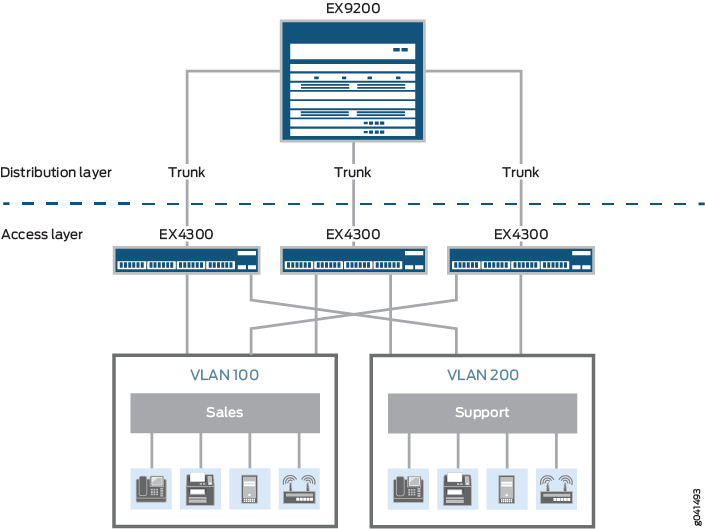
Topologia
Tabela 6 descreve os componentes da topologia do exemplo. O exemplo mostra como configurar um dos três switches de acesso. Os outros switches de acesso poderiam ser configurados da mesma maneira.
| Propriedade | Configurações |
|---|---|
Hardware do switch de acesso |
Três switches EX4300, cada um com um módulo de uplink com portas Ethernet de 1 Gigabit.. |
Hardware do switch de distribuição |
Um EX9208 com até três placas de linha EX9200-40T instaladas, que em duplex completo, pode fornecer até 240 portas de 1 Gigabit. |
Nomes de VLAN e IDs de tag |
salesetiqueta 100supportetiqueta 200 |
Sub-redes VLAN |
sales: 192.0.2.0/25 (endereços 192.0.2.1 a 192.0.2.126)support: 192.0.2.128/25 (endereços 192.0.2.129 a 192.0.2.254) |
Interfaces de porta de tronco |
No switch de acesso: ge-0/2/0No switch de distribuição: ge-0/0/0 |
Acesse interfaces de porta em VLAN sales (no switch de acesso) |
Telefones IP da Avaya: ge-0/0/3 até ge-0/0/19Pontos de acesso sem fio: ge-0/0/0 e ge-0/0/1Impressoras: ge-0/0/22 e ge-0/0/23Servidores de arquivos: ge-0/0/20 e ge-0/0/21 |
Acesse interfaces de porta em VLAN support (no switch de acesso) |
Telefones IP da Avaya: ge-0/0/25 até ge-0/0/43Pontos de acesso sem fio: ge-0/0/24Impressoras: ge-0/0/44 e ge-0/0/45Servidores de arquivos: ge-0/0/46 e ge-0/0/47 |
Configuração do switch de acesso
Para configurar o switch de acesso:
Procedimento
Configuração rápida da CLI
Para configurar rapidamente o switch de acesso, copie os seguintes comandos e cole-os na janela de terminal do switch:
[edit]
set interfaces ge-0/0/0 unit 0 description "Sales wireless access point port"
set interfaces ge-0/0/0 unit 0 family ethernet-switching vlan members sales
set interfaces ge-0/0/3 unit 0 description "Sales phone port"
set interfaces ge-0/0/3 unit 0 family ethernet-switching vlan members sales
set interfaces ge-0/0/22 unit 0 description "Sales printer port"
set interfaces ge-0/0/22 unit 0 family ethernet-switching vlan members sales
set interfaces ge-0/0/20 unit 0 description "Sales file server port"
set interfaces ge-0/0/20 unit 0 family ethernet-switching vlan members sales
set interfaces ge-0/0/24 unit 0 description "Support wireless access point port"
set interfaces ge-0/0/24 unit 0 family ethernet-switching vlan members support
set interfaces ge-0/0/26 unit 0 description "Support phone port"
set interfaces ge-0/0/26 unit 0 family ethernet-switching vlan members support
set interfaces ge-0/0/44 unit 0 description "Support printer port"
set interfaces ge-0/0/44 unit 0 family ethernet-switching vlan members support
set interfaces ge-0/0/46 unit 0 description "Support file server port"
set interfaces ge-0/0/46 unit 0 family ethernet-switching vlan members support
set interfaces ge-0/2/0 unit 0 description "Uplink module port connection to distribution switch"
set interfaces ge-0/2/0 unit 0 family ethernet-switching interface-mode trunk
set interfaces ge-0/2/0 native-vlan-id 1
set interfaces ge-0/2/0 unit 0 family ethernet-switching vlan members [sales support]
set interfaces ge-0/2/0 unit 0 family ethernet-switching vlan members 1
set interfaces irb unit 0 family inet address 192.0.2.1/25
set interfaces irb unit 1 family inet address 192.0.2.129/25
set vlans sales description “Sales VLAN”
set vlans sales l3-interface irb.0
set vlans sales vlan-id 100
set vlans support description “Support VLAN”
set vlans support vlan-id 200
set vlans support l3-interface irb.1 Procedimento passo a passo
Para configurar o switch de acesso:
Configure a interface Ethernet de 1 Gigabit no módulo de uplink para ser a porta do tronco que se conecta ao switch de distribuição:
[edit interfaces] user@access-switch# set ge-0/2/0 unit 0 description "Uplink module port connection to distribution switch" user@access-switch# set ge-0/2/0 unit 0 family ethernet-switching interface-mode trunk
Especifique as VLANs a serem agregadas na porta do tronco:
[edit interfaces] user@access-switch# set ge-0/2/0 unit 0 family ethernet-switching vlan members [ sales support ]
Para lidar com pacotes não registrados recebidos na porta do tronco, crie uma VLAN nativa configurando um ID VLAN e especificando que a porta do tronco é um membro da VLAN nativa:
[edit interfaces] user@access-switch# set ge-0/2/0 native-vlan-id 1 user@access-switch# set ge-0/2/0 unit 0 family ethernet-switching vlan members 1
Configure a VLAN de vendas:
[edit vlans] user@access-switch# set sales description "Sales VLAN" user@access-switch# set sales vlan-id 100 user@access-switch# set sales l3-interface irb.0
Configure o VLAN de suporte:
[edit vlans] user@access-switch# set support description "Support VLAN" user@access-switch# set support vlan-id 200 user@access-switch# set support l3-interface irb.1
Crie a sub-rede para a VLAN de vendas:
[edit interfaces] user@access-switch# set irb unit 0 family inet address 192.0.2.1/25
Crie a sub-rede para o VLAN de suporte:
[edit interfaces] user@access-switch# set irb unit 1 family inet address 192.0.2.129/25
Configure as interfaces na VLAN de vendas:
[edit interfaces] user@access-switch# set ge-0/0/0 unit 0 description "Sales wireless access point port" user@access-switch# set ge-0/0/0 unit 0 family ethernet-switching vlan members sales user@access-switch# set ge-0/0/3 unit 0 description "Sales phone port" user@access-switch# set ge-0/0/3 unit 0 family ethernet-switching vlan members sales user@access-switch# set ge-0/0/20 unit 0 description "Sales file server port" user@access—switch# set ge-0/0/20 unit 0 family ethernet-switching vlan members sales user@access-switch# set ge-0/0/22 unit 0 description "Sales printer port" user@access-switch# set ge-0/0/22 unit 0 family ethernet-switching vlan members salesConfigure as interfaces no VLAN de suporte:
[edit interfaces] user@access-switch# set ge-0/0/24 unit 0 description "Support wireless access point port" user@access-switch# set ge-0/0/24 unit 0 family ethernet-switching vlan members support user@access-switch# set ge-0/0/26 unit 0 description "Support phone port" user@access-switch# set ge-0/0/26 unit 0 family ethernet-switching vlan members support user@access-switch# set ge-0/0/44 unit 0 description "Support printer port" user@access-switch# set ge-0/0/44 unit 0 family ethernet-switching vlan members support user@access-switch# set ge-0/0/46 unit 0 description "Support file server port" user@access-switch# set ge-0/0/46 unit 0 family ethernet-switching vlan members support
Resultados
Exibir os resultados da configuração:
user@access-switch> show configuration
interfaces {
ge-0/0/0 {
unit 0 {
description "Sales wireless access point port";
family ethernet-switching {
vlan {
members sales;
}
}
}
}
ge-0/0/3 {
unit 0 {
description "Sales phone port";
family ethernet-switching {
vlan {
members sales;
}
}
}
}
ge-0/0/20 {
unit 0 {
description "Sales file server port";
family ethernet-switching {
vlan {
members sales;
}
}
}
}
ge-0/0/22 {
unit 0 {
description "Sales printer port";
family ethernet-switching {
vlan {
members sales;
}
}
}
}
ge-0/0/24 {
unit 0 {
description "Support wireless access point port";
family ethernet-switching {
vlan {
members support;
}
}
}
}
ge-0/0/26 {
unit 0 {
description "Support phone port";
family ethernet-switching {
vlan {
members support;
}
}
}
}
ge-0/0/44 {
unit 0 {
description "Support printer port";
family ethernet-switching {
vlan {
members support;
}
}
}
}
ge-0/0/46 {
unit 0 {
description "Support file server port";
family ethernet-switching {
vlan {
members support;
}
}
}
}
ge-0/2/0 {
native-vlan-id 1;
unit 0 {
description "Uplinking module connection to distribution switch";
family ethernet-switching {
interface-mode trunk;
vlan {
members [ 1 sales support ];
}
}
}
}
irb {
unit 0 {
family inet {
address 192.0.2.1/25;
}
}
unit 1 {
family inet {
address 192.0.2.129/25;
}
}
}
}
vlans {
sales {
description "Sales VLAN";
vlan-id 100;
l3-interface irb.0;
}
support {
description "Support VLAN";
vlan-id 200;
l3-interface irb.1;
}
}Para configurar rapidamente o switch de acesso, emita o load merge terminal comando e depois copie a hierarquia e cole-a na janela de terminal do switch.
Configuração do switch de distribuição
Para configurar o switch de distribuição:
Procedimento
Configuração rápida da CLI
Para configurar rapidamente o switch de distribuição, copie os seguintes comandos e cole-os na janela de terminal do switch:
set interfaces ge-0/0/0 unit 0 description "Connection to access switch"
set interfaces ge-0/0/0 unit 0 family ethernet-switching interface-mode trunk
set interfaces ge-0/0/0 unit 0 family ethernet-switching vlan members [ sales support ]
set interfaces ge-0/0/0 native-vlan-id 1
set interfaces ge-0/0/0 unit 0 family ethernet-switching vlan members 1
set interfaces irb unit 0 family inet address 192.0.2.2/25
set interfaces irb unit 1 family inet address 192.0.2.130/25
set vlans sales description "Sales VLAN"
set vlans sales vlan-id 100
set vlans sales l3-interface irb.0
set vlans support description "Support VLAN"
set vlans support vlan-id 200
set vlans support l3-interface irb.1 Procedimento passo a passo
Para configurar o switch de distribuição:
Configure a interface no switch para ser a porta-tronco que se conecta ao switch de acesso:
[edit interfaces] user@distribution-switch# set ge-0/0/0 unit 0 description "Connection to access switch" user@distribution-switch# set ge-0/0/0 unit 0 family ethernet-switching interface-mode trunk
Especifique as VLANs a serem agregadas na porta do tronco:
[edit interfaces] user@distribution-switch# set ge-0/0/0 unit 0 family ethernet-switching vlan members [ sales support ]
Para lidar com pacotes não registrados recebidos na porta do tronco, crie uma VLAN nativa configurando um ID VLAN e especificando que a porta do tronco é um membro da VLAN nativa:
[edit interfaces] user@distribution-switch# set ge-0/0/0 native-vlan-id 1 user@distribution-switch# set ge-0/0/0 unit 0 family ethernet-switching vlan members 1
Configure a VLAN de vendas:
[edit vlans] user@distribution-switch# set sales description "Sales VLAN" user@distribution-switch# set sales vlan-id 100 user@distribution-switch# set sales l3-interface irb.0
A configuração de VLAN para o switch de distribuição inclui o set l3-interface irb.0 comando para rotear o tráfego entre as vendas e as VLANs de suporte. A configuração de VLAN para o switch de acesso não inclui esta declaração porque o switch de acesso não está monitorando endereços IP. Em vez disso, o switch de acesso está passando os endereços IP para o switch de distribuição para interpretação.
Configure o VLAN de suporte:
[edit vlans] user@distribution-switch# set support description "Support VLAN" user@distribution-switch# set support vlan-id 200 user@distribution-switch# set support l3-interface irb.1
A configuração de VLAN para o switch de distribuição inclui o set l3-interface irb.1 comando para rotear o tráfego entre as vendas e as VLANs de suporte. A configuração de VLAN para o switch de acesso não inclui esta declaração porque o switch de acesso não está monitorando endereços IP. Em vez disso, o switch de acesso está passando os endereços IP para o switch de distribuição para interpretação.
Crie a sub-rede para a VLAN de vendas:
[edit interfaces] user@distribution-switch# set irb unit 0 family inet address 192.0.2.2/25
Crie a sub-rede para o VLAN de suporte:
[edit interfaces] user@distribution-switch# set irb unit 1 family inet address 192.0.2.130/25
Resultados
Exibir os resultados da configuração:
user@distribution-switch> show configuration
interfaces {
ge-0/0/0 {
native-vlan-id 1;
unit 0 {
description "Connection to access switch";
family ethernet-switching {
interface-mode trunk;
vlan {
members [ 1 sales support ];
}
}
}
}
irb {
unit 0 {
family inet {
address 192.0.2.2/25;
}
}
unit 1 {
family inet {
address 192.0.2.130/25;
}
}
}
}
vlans {
sales {
description "Sales VLAN";
vlan-id 100;
l3-interface irb.0;
}
support {
description "Support VLAN";
vlan-id 200;
l3-interface irb.1;
}
}Para configurar rapidamente o switch de distribuição, emita o load merge terminal comando e depois copie a hierarquia e cole-a na janela de terminal do switch.
Verificação
Para confirmar que a configuração está funcionando corretamente, execute essas tarefas:
- Verificação dos membros e interfaces da VLAN no switch de acesso
- Verificação dos membros e interfaces da VLAN no switch de distribuição
Verificação dos membros e interfaces da VLAN no switch de acesso
Propósito
Verifique se as VLANs e support as sales VLANs foram criadas no switch.
Ação
Liste todas as VLANs configuradas no switch:
user@access-switch> show vlans
Routing instance VLAN name Tag Interfaces
default-switch sales 100
ge-0/0/20.0
ge-0/0/22.0
ge-0/0/3.0*
ge-0/0/0.0*
ge-0/2/0.0*
default-switch support 200
ge-0/0/24.0
ge-0/0/26.0
ge-0/0/44.0*
ge-0/0/46.0*
ge-0/2/0.0*
Significado
A saída mostra as sales VLANs e support as interfaces que estão configuradas como membros das respectivas VLANs.
Verificação dos membros e interfaces da VLAN no switch de distribuição
Propósito
Verifique se as VLANs e support as sales VLANs foram criadas no switch.
Ação
Liste todas as VLANs configuradas no switch:
user@distribution-switch> show vlans
Routing instance VLAN name Tag Interfaces
default-switch sales 100
ge-0/0/0.0*
default-switch support 200
ge-0/0/0.0*
Significado
A saída mostra as sales VLANs e support a interface (ge-0/0/0,0) configuradas como um membro de ambas as VLANs. A interface ge-0/0/0.0 também é a interface do tronco conectada ao switch de acesso.
Exemplo: Configuração de pontes com várias VLANs para switches da Série EX
Para segmentar o tráfego em uma LAN em domínios de broadcast separados, você cria LANs virtuais separadas (VLANs) em um switch da Série EX. Cada VLAN é uma coleção de nós de rede. Quando você usa VLANs, os quadros cuja origem e destino estão na mesma VLAN são encaminhados apenas dentro do VLAN local, e apenas os quadros não destinados à VLAN local são encaminhados para outros domínios de broadcast. Assim, as VLANs limitam a quantidade de tráfego que flui por toda a LAN, reduzindo o possível número de colisões e retransmissões de pacotes dentro da LAN.
Este exemplo descreve como configurar a ponte para um switch da Série EX e como criar duas VLANs para segmentar a LAN:
Requisitos
Este exemplo usa os seguintes componentes de hardware e software:
Um switch Virtual Chassis EX4200-48P
Versão 9.0 ou posterior do Junos OS para switches da Série EX
Antes de configurar a ponte e as VLANs, certifique-se de ter:
Executou a configuração inicial do switch. Veja a conexão e a configuração de um switch da Série EX (procedimento J-Web).
Visão geral e topologia
Os switches da Série EX conectam todos os dispositivos em um escritório ou data center em uma única LAN para fornecer compartilhamento de recursos comuns, como impressoras e servidores de arquivos, e permitir que dispositivos sem fio se conectem à LAN por meio de pontos de acesso sem fio. A configuração padrão cria uma única VLAN, e todo o tráfego no switch faz parte desse domínio de broadcast. A criação de segmentos de rede separados reduz a extensão do domínio de broadcast e permite que você agrupar usuários relacionados e recursos de rede sem ser limitado pelo cabeamento físico ou pela localização de um dispositivo de rede no edifício ou na LAN.
Este exemplo mostra uma configuração simples para ilustrar as etapas básicas para a criação de duas VLANs em um único switch. Uma VLAN, chamada sales, é para o grupo de vendas e marketing, e uma segunda, chamada support, é para a equipe de suporte ao cliente. Os grupos de vendas e suporte têm cada um seus próprios servidores de arquivos dedicados, impressoras e pontos de acesso sem fio. Para que as portas de switch sejam segmentadas entre as duas VLANs, cada VLAN deve ter seu próprio domínio de broadcast, identificado por um nome e uma tag únicos (VLAN ID). Além disso, cada VLAN deve estar em sua própria sub-rede IP distinta.
Topologia
A topologia para este exemplo consiste em um switch EX4200-48P, que tem um total de 48 portas Ethernet Gigabit, todas com suporte a Power over Ethernet (PoE). A maioria das portas de switch se conectam aos telefones IP da Avaya. O restante das portas se conectam a pontos de acesso sem fio, servidores de arquivos e impressoras. Tabela 7 explica os componentes da topologia do exemplo.
| Propriedade | Configurações |
|---|---|
Hardware do switch |
EX4200-48P, 48 portas Ethernet Gigabit, todas habilitadas para PoE (ge-0/0/0 por ge-0/0/47) |
Nomes de VLAN e IDs de tag |
salesetiqueta 100 supportetiqueta 200 |
Sub-redes VLAN |
sales: 192.0.2.0/25(endereços 192.0.2.1 por )192.0.2.126 support: 192.0.2.128/25(endereços 192.0.2.129 por )192.0.2.254 |
Interfaces em VLAN sales |
Telefones IP da Avaya: ge-0/0/3 através ge-0/0/19Pontos de acesso sem fio: ge-0/0/0 e ge-0/0/1Impressoras: ge-0/0/22 e ge-0/0/23Servidores de arquivos: ge-0/0/20 e ge-0/0/21 |
Interfaces em VLAN support |
Telefones IP da Avaya: ge-0/0/25 através ge-0/0/43Pontos de acesso sem fio: ge-0/0/24Impressoras: ge-0/0/44 e ge-0/0/45Servidores de arquivos: ge-0/0/46 e ge-0/0/47 |
Interfaces não utilizadas |
ge-0/0/2 e ge-0/0/25 |
Este exemplo de configuração cria duas sub-redes IP, uma para VLAN de vendas e a segunda para o VLAN de suporte. O switch conecta o tráfego dentro de uma VLAN. Para a passagem de tráfego entre duas VLANs, o switch roteia o tráfego usando uma interface de roteamento de Camada 3 na qual você configurou o endereço da sub-rede IP.
Para manter o exemplo simples, as etapas de configuração mostram apenas alguns dispositivos em cada uma das VLANs. Use o mesmo procedimento de configuração para adicionar mais dispositivos LAN.
Configuração
Configure a comutação de Camada 2 para duas VLANs:
Procedimento
Configuração rápida da CLI
Para configurar rapidamente a comutação de Camada 2 para as duas VLANs (sales e support) e configurar rapidamente o roteamento de Camada 3 do tráfego entre as duas VLANs, copie os seguintes comandos e cole-os na janela de terminal do switch:
[edit]
set interfaces ge-0/0/0 unit 0 description “Sales wireless access point port”
set interfaces ge-0/0/0 unit 0 family ethernet-switching vlan members sales
set interfaces ge-0/0/3 unit 0 description “Sales phone port”
set interfaces ge-0/0/3 unit 0 family ethernet-switching vlan members sales
set interfaces ge-0/0/22 unit 0 description “Sales printer port”
set interfaces ge-0/0/22 unit 0 family ethernet-switching vlan members sales
set interfaces ge-0/0/20 unit 0 description “Sales file server port”
set interfaces ge-0/0/20 unit 0 family ethernet-switching vlan members sales
set interfaces ge-0/0/24 unit 0 description “Support wireless access point port”
set interfaces ge-0/0/24 unit 0 family ethernet-switching vlan members support
set interfaces ge-0/0/26 unit 0 description “Support phone port”
set interfaces ge-0/0/26 unit 0 family ethernet-switching vlan members support
set interfaces ge-0/0/44 unit 0 description “Support printer port”
set interfaces ge-0/0/44 unit 0 family ethernet-switching vlan members support
set interfaces ge-0/0/46 unit 0 description “Support file server port”
set interfaces ge-0/0/46 unit 0 family ethernet-switching vlan members support
set interfaces vlan unit 0 family inet address 192.0.2.0/25
set interfaces vlan unit 1 family inet address 192.0.2.128/25
set vlans sales l3–interface vlan.0
set vlans sales vlan-id 100
set vlans support vlan-id 200
set vlans support l3-interface vlan.1 Procedimento passo a passo
Configure as interfaces do switch e as VLANs às quais elas pertencem. Por padrão, todas as interfaces estão no modo de acesso, para que você não precise configurar o modo de porta.
Configure a interface para o ponto de acesso sem fio na VLAN de vendas:
[edit interfaces ge-0/0/0 unit 0] user@switch# set description “Sales wireless access point port” user@switch# set family ethernet-switching vlan members sales
Configure a interface para o telefone IP Avaya na VLAN de vendas:
[edit interfaces ge-0/0/3 unit 0] user@switch# set description “Sales phone port” user@switch# set family ethernet-switching vlan members sales
Configure a interface para a impressora na VLAN de vendas:
[edit interfaces ge-0/0/22 unit 0] user@switch# set description “Sales printer port” user@switch# set family ethernet-switching vlan members sales
Configure a interface para o servidor de arquivos na VLAN de vendas:
[edit interfaces ge-0/0/20 unit 0] user@switch# set description “Sales file server port” user@switch# set family ethernet-switching vlan members sales
Configure a interface para o ponto de acesso sem fio no VLAN de suporte:
[edit interfaces ge-0/0/24 unit 0] user@switch# set description “Support wireless access point port” user@switch# set family ethernet-switching vlan members support
Configure a interface para o telefone IP Avaya no VLAN de suporte:
[edit interfaces ge-0/0/26 unit 0] user@switch# set description “Support phone port” user@switch# set family ethernet-switching vlan members support
Configure a interface para a impressora no VLAN de suporte:
[edit interfaces ge-0/0/44 unit 0] user@switch# set description “Support printer port” user@switch# set family ethernet-switching vlan members support
Configure a interface para o servidor de arquivos no VLAN de suporte:
[edit interfaces ge-0/0/46 unit 0] user@switch# set description “Support file server port” user@switch# set family ethernet-switching vlan members support
Crie a sub-rede para o domínio de broadcast de vendas:
[edit interfaces] user@switch# set vlan unit 0 family inet address 192.0.2.1/25
Crie a sub-rede para o domínio de broadcast de suporte:
[edit interfaces] user@switch# set vlan unit 1 family inet address 192.0.2.129/25
Configure os IDs da tag VLAN para as vendas e ofereça suporte a VLANs:
[edit vlans] user@switch# set sales vlan-id 100 user@switch# set support vlan-id 200
Para rotear o tráfego entre as vendas e oferecer suporte às VLANs, defina as interfaces que são membros de cada VLAN e associe uma interface de Camada 3:
[edit vlans] user@switch# set sales l3-interface user@switch# set support l3-interface vlan.1
Resultados
Exibir os resultados da configuração:
user@switch> show configuration
interfaces {
ge-0/0/0 {
unit 0 {
description “Sales wireless access point port”;
family ethernet-switching {
vlan members sales;
}
}
}
ge-0/0/3 {
unit 0 {
description “Sales phone port”;
family ethernet-switching {
vlan members sales;
}
}
}
ge-0/0/22 {
unit 0 {
description “Sales printer port”;
family ethernet-switching {
vlan members sales;
}
}
}
ge-0/0/20 {
unit 0 {
description “Sales file server port”;
family ethernet-switching {
vlan members sales;
}
}
}
ge-0/0/24 {
unit 0 {
description “Support wireless access point port”;
family ethernet-switching {
vlan members support;
}
}
}
ge-0/0/26 {
unit 0 {
description “Support phone port”;
family ethernet-switching {
vlan members support;
}
}
}
ge-0/0/44 {
unit 0 {
description “Support printer port”;
family ethernet-switching {
vlan members support;
}
}
}
ge-0/0/46 {
unit 0 {
description “Support file server port”;
family ethernet-switching {
vlan members support;
}
}
vlans {
unit 0 {
family inet address 192.0.2.0/25;
}
unit 1 {
family inet address 192.0.2.128/25;
}
}
}
}
vlans {
sales {
vlan-id 100;
interface ge-0/0/0.0:
interface ge-0/0/3/0;
interface ge-0/0/20.0;
interface ge-0/0/22.0;
l3-interface vlan 0;
}
support {
vlan-id 200;
interface ge-0/0/24.0:
interface ge-0/0/26.0;
interface ge-0/0/44.0;
interface ge-0/0/46.0;
l3-interface vlan 1;
}
}
Para configurar rapidamente as vendas e oferecer suporte às interfaces VLAN, emita o load merge terminal comando e, em seguida, copie a hierarquia e cole-a na janela de terminal do switch.
Verificação
Para verificar se as VLANs "vendas" e "suporte" foram criadas e estão operando corretamente, execute essas tarefas:
- Verificando se as VLANs foram criadas e associadas às interfaces corretas
- Verificando se o tráfego está sendo roteado entre as duas VLANs
- Verificando se o tráfego está sendo trocado entre as duas VLANs
Verificando se as VLANs foram criadas e associadas às interfaces corretas
Propósito
Verifique se as VLANs sales foram support criadas no switch e que todas as interfaces conectadas no switch são membros da VLAN correta.
Ação
Liste todas as VLANs configuradas no switch:
Use os comandos do modo operacional:
user@switch> show vlans
Name Tag Interfaces
default
ge-0/0/1.0, ge-0/0/2.0, ge-0/0/4.0, ge-0/0/5.0,
ge-0/0/6.0, ge-0/0/7.0, ge-0/0/8.0, ge-0/0/9.0,
ge-0/0/10.0*, ge-0/0/11.0, ge-0/0/12.0, ge-0/0/13.0*,
ge-0/0/14.0, ge-0/0/15.0, ge-0/0/16.0, ge-0/0/17.0,
ge-0/0/18.0, ge-0/0/19.0, ge-0/0/21.0, ge-0/0/23.0*,
ge-0/0/25.0, ge-0/0/27.0, ge-0/0/28.0, ge-0/0/29.0,
ge-0/0/30.0, ge-0/0/31.0, ge-0/0/32.0, ge-0/0/33.0,
ge-0/0/34.0, ge-0/0/35.0, ge-0/0/36.0, ge-0/0/37.0,
ge-0/0/38.0, ge-0/0/39.0, ge-0/0/40.0, ge-0/0/41.0,
ge-0/0/42.0, ge-0/0/43.0, ge-0/0/45.0, ge-0/0/47.0,
ge-0/1/0.0*, ge-0/1/1.0*, ge-0/1/2.0*, ge-0/1/3.0*
sales 100
ge-0/0/0.0*, ge-0/0/3.0, ge-0/0/20.0, ge-0/0/22.0
support 200
ge-0/0/24.0, ge-0/0/26.0, ge-0/0/44.0, ge-0/0/46.0*
mgmt
me0.0*
Significado
O show vlans comando lista todas as VLANs configuradas no switch e quais interfaces são membros de cada VLAN. Esta saída de comando mostra que as VLANs e support as sales VLANs foram criadas. O sales VLAN tem uma tag ID de 100 e está associado a interfacesge-0/0/0.0, ge-0/0/3.0e ge-0/0/20.0ge-0/0/22.0. O VLAN support tem uma tag ID de 200 e está associado a interfacesge-0/0/24.0, ge-0/0/26.0ge-0/0/44.0e ge-0/0/46.0.
Verificando se o tráfego está sendo roteado entre as duas VLANs
Propósito
Verifique o roteamento entre as duas VLANs.
Ação
Liste as rotas de Camada 3 na tabela de protocolo de resolução de endereços (ARP) do switch:
user@switch> show arp MAC Address Address Name Flags 00:00:0c:06:2c:0d 192.0.2.3 vlan.0 None 00:13:e2:50:62:e0 192.0.2.11 vlan.1 None
Significado
O envio de pacotes IP em uma rede multiacesso requer mapeamento de um endereço IP para um endereço MAC (o endereço físico ou de hardware). A tabela ARP exibe o mapeamento entre o endereço IP e o endereço MAC para ambos vlan.0 (associadossales) e vlan.1 (associados).support Essas VLANs podem rotear o tráfego entre si.
Verificando se o tráfego está sendo trocado entre as duas VLANs
Propósito
Verifique se as entradas aprendidas estão sendo adicionadas à tabela de comutação Ethernet.
Ação
Liste o conteúdo da tabela de comutação da Ethernet:
user@switch> show ethernet-switching table Ethernet-switching table: 8 entries, 5 learned VLAN MAC address Type Age Interfaces default * Flood - All-members default 00:00:05:00:00:01 Learn - ge-0/0/10.0 default 00:00:5e:00:01:09 Learn - ge-0/0/13.0 default 00:19:e2:50:63:e0 Learn - ge-0/0/23.0 sales * Flood - All-members sales 00:00:5e:00:07:09 Learn - ge-0/0/0.0 support * Flood – All–members support 00:00:5e:00:01:01 Learn – ge-0/0/46.0
Significado
A saída mostra que as entradas aprendidas para as VLANs e support as sales VLANs foram adicionadas à tabela de comutação Ethernet, e estão associadas a interfaces ge-0/0/0.0 e ge-0/0/46.0. Embora as VLANs tenham sido associadas a mais de uma interface na configuração, essas interfaces são as únicas que estão operando no momento.
Exemplo: Conectando um switch de acesso a um switch de distribuição
Em grandes redes de área local (LANs), você geralmente precisa agregar tráfego de vários switches de acesso em um switch de distribuição.
Este exemplo descreve como conectar um switch de acesso a um switch de distribuição:
- Requisitos
- Visão geral e topologia
- Configuração do switch de acesso
- Configuração do switch de distribuição
- Verificação
Requisitos
Este exemplo usa os seguintes componentes de hardware e software:
Para o switch de distribuição, um switch EX 4200-24F. Este modelo foi projetado para ser usado como um switch de distribuição para agregação ou topologias de rede de núcleo colapsadas e em data centers com restrições de espaço. Ele tem 24 portas SFP de fibra Ethernet de 1 Gigabit e um módulo de uplink EX-UM-2XFP com duas portas Ethernet XFP de 10 Gigabits.
Para o switch de acesso, um EX 3200-24P, que tem vinte e quatro portas Ethernet de 1 Gigabit, todas com suporte a Power over Ethernet (PoE) e um módulo de uplink com quatro portas Ethernet de 1 Gigabit.
Junos OS Versão 11.1 ou posterior para a Série QFX
Visão geral e topologia
Em um grande escritório que está espalhado por vários andares ou edifícios, ou em um data center, você geralmente agrega tráfego de vários switches de acesso em um switch de distribuição. Este exemplo de configuração mostra uma topologia simples para ilustrar como conectar um único switch de acesso a um switch de distribuição.
Na topologia, a LAN é segmentada em duas VLANs, uma para o departamento de vendas e a segunda para a equipe de suporte. Uma porta Ethernet de 1 Gigabit no módulo de uplink do switch de acesso se conecta ao switch de distribuição a uma porta Ethernet de 1 Gigabit no switch de distribuição.
Topologia
Tabela 8 explica os componentes da topologia do exemplo. O exemplo mostra como configurar um dos três switches de acesso. Os outros switches de acesso poderiam ser configurados da mesma maneira.
| Propriedade | Configurações |
Hardware do switch de acesso |
Portas Ethernet EX 3200-24P, 24 portas Ethernet de 1 Gigabit, todas habilitadas para PoE (ge-0/0/0 por ge-0/0/23); um módulo de uplink Ethernet de 4 portas de 1-Gigabit (EX-UM-4SFP) |
Hardware do switch de distribuição |
Portas SFP de fibra de ethernet EX 4200-24F, 24 portas de SFP de fibra de ethernet de 1 Gigabit (ge-0/0/0 até ge-0/0/23); um módulo de uplink Ethernet XFP de 10 portas de 2 portas (EX-UM-4SFP) |
Nomes de VLAN e IDs de tag |
sales, tag 100support, tag 200 |
Sub-redes VLAN |
sales: 192.0.2.0/25 (endereços 192.0.2.1 até 192.0.2.126)support: 192.0.2.128/25(endereços 192.0.2.129 por )192.0.2.254 |
Interfaces de porta de tronco |
No switch de acesso: ge-0/1/0No switch de distribuição: ge-0/0/0 |
Acesse interfaces de porta em VLAN sales (no switch de acesso) |
Telefones IP da Avaya: ge-0/0/3 por meio de ge-0/0/19pontos de acesso sem fio: ge-0/0/0 e ge-0/0/1impressoras: ge-0/0/22 e ge-0/0/23servidores de arquivos: ge-0/0/20 e ge-0/0/21 |
Acesse interfaces de porta em VLAN support (no switch de acesso) |
Telefones IP da Avaya: ge-0/0/25 por meio de ge-0/0/43pontos de acesso sem fio: ge-0/0/24Impressoras: ge-0/0/44 e ge-0/0/45servidores de arquivos: ge-0/0/46 e ge-0/0/47 |
Interfaces não utilizadas no switch de acesso |
ge-0/0/2 e ge-0/0/25 |
Configuração do switch de acesso
Para configurar o switch de acesso:
Procedimento
Configuração rápida da CLI
Para configurar rapidamente o switch de acesso, copie os seguintes comandos e cole-os na janela de terminal do switch:
[edit]
set interfaces ge-0/0/0 unit 0 description “Sales Wireless access point port”
set interfaces ge-0/0/0 unit 0 family ethernet-switching vlan members sales
set interfaces ge-0/0/3 unit 0 description “Sales phone port”
set interfaces ge-0/0/3 unit 0 family ethernet-switching vlan members sales
set interfaces ge-0/0/22 unit 0 description “Sales printer port”
set interfaces ge-0/0/22 unit 0 family ethernet-switching vlan members sales
set interfaces ge-0/0/20 unit 0 description “Sales file server port”
set interfaces ge-0/0/20 unit 0 family ethernet-switching vlan members sales
set interfaces ge-0/0/24 unit 0 description “Support wireless access point port”
set interfaces ge-0/0/24 unit 0 family ethernet-switching vlan members support
set interfaces ge-0/0/26 unit 0 description “Support phone port”
set interfaces ge-0/0/26 unit 0 family ethernet-switching vlan members support
set interfaces ge-0/0/44 unit 0 description “Support printer port”
set interfaces ge-0/0/44 unit 0 family ethernet-switching vlan members support
set interfaces ge-0/0/46 unit 0 description “Support file server port”
set interfaces ge-0/0/46 unit 0 family ethernet-switching vlan members support
set interfaces ge-0/1/0 unit 0 description “Uplink module port connection to distribution switch”
set interfaces ge-0/1/0 unit 0 family ethernet-switching port-mode trunk
set interfaces ge-0/1/0 unit 0 family ethernet-switching native-vlan-id 1
set interfaces ge-0/1/0 unit 0 family ethernet switching vlan members [sales support]
set interfaces vlan unit 0 family inet address 192.0.2.1/25
set interfaces vlan unit 1 family inet address 192.0.2.129/25
set vlans sales interface ge-0/0/0.0
set vlans sales interface ge-0/0/3.0
set vlans sales interface ge-0/0/22.0
set vlans sales interface ge-0/0/20.0
set vlans sales l3-interface vlan.0
set vlans sales vlan-id 100
set vlans sales vlan-description “Sales VLAN”
set vlans support interface ge-0/0/24.0
set vlans support interface ge-0/0/26.0
set vlans support interface ge-0/0/44.0
set vlans support interface ge-0/0/46.0
set vlans support vlan-id 200
set vlans support l3–interface vlan.1
set vlans support vlan-description “Support VLAN” Procedimento passo a passo
Para configurar o switch de acesso:
Configure a interface Ethernet de 1 Gigabit no módulo de uplink para ser a porta do tronco que se conecta ao switch de distribuição:
[edit interfaces ge-0/1/0 unit 0]user@access-switch# setdescription “Uplink module port connection to distribution switch”user@access-switch# set ethernet-switching port-mode trunk
Especifique as VLANs a serem agregadas na porta do tronco:
[edit interfaces ge-0/1/0 unit 0]user@access-switch# set ethernet-switching vlanmembers [ sales support ]
Configure o ID VLAN para usar em pacotes que são recebidos sem tag dot1q (pacotes não registrados):
[edit interfaces ge-0/1/0 unit 0]user@access-switch# set ethernet-switching native-vlan-id 1
Configure a VLAN de vendas:
[edit vlans sales]user@access-switch# set vlan-description “Sales VLAN”user@access-switch# set vlan-id 100user@access-switch# set l3-interface (VLAN) vlan.0
Configure o VLAN de suporte:
[edit vlans support]user@access-switch# set vlan-description “Support VLAN”user@access-switch# set vlan-id 200user@access-switch# set l3-interface (VLAN) vlan.1
Crie a sub-rede para o domínio de broadcast de vendas:
[edit interfaces]user@access-switch# set vlan unit 0 family inet address 192.0.2.1/25
Crie a sub-rede para o domínio de broadcast de suporte:
[edit interfaces]user@access-switch# set vlan unit 1 family inet address 192.0.2.129/25
Configure as interfaces na VLAN de vendas:
[edit interfaces]user@access-switch# set ge-0/0/0 unit 0 description “Sales wireless access point port”user@access-switch# set ge-0/0/0 unit 0 family ethernet-switching vlan members salesuser@access-switch# set ge-0/0/3 unit 0 description “Sales phone port”user@access-switch# set ge-0/0/3 unit 0 family ethernet-switching vlan members salesuser@access-switch# set ge-0/0/20 unit 0 description “Sales file server port”user@access—switch# set ge-0/0/20 unit 0 family ethernet-switching vlan members salesuser@access-switch# set ge-0/0/22 unit 0 description “Sales printer port”user@access-switch# set ge-0/0/22 unit 0 family ethernet-switching vlan members sales
Configure as interfaces no VLAN de suporte:
[edit interfaces]user@access-switch# set ge-0/0/24 unit 0 description “Support wireless access point port”user@access-switch# set ge-0/0/24 unit 0 family ethernet-switching vlan members supportuser@access-switch# set ge-0/0/26 unit 0 description “Support phone port”user@access-switch# set ge-0/0/26 unit 0 family ethernet-switching vlan members supportuser@access-switch# set ge-0/0/44 unit 0 description “Support printer port”user@access-switch# set ge-0/0/44 unit 0 family ethernet-switching vlan members supportuser@access-switch# set ge-0/0/46 unit 0 description “Support file server port”user@access-switch# set ge-0/0/46 unit 0 family ethernet-switching vlan members support
Configure descrições e IDs de tag VLAN para as vendas e suporte a VLANs:
[edit vlans]user@access-switch# set sales vlan-description “Sales VLAN”user@access-switch# set sales vlan-id 100user@access-switch# set support vlan-description “Support VLAN”user@access-switch# set support vlan-id 200
Para rotear o tráfego entre as vendas e oferecer suporte às VLANs e associar uma interface de Camada 3 a cada VLAN:
[edit vlans]user@access-switch# set sales l3-interface vlan.0user@access-switch# set support l3-interface vlan.1
Resultados
Exibir os resultados da configuração:
user@access-switch> show
interfaces {
ge-0/0/0 {
unit 0 {
description “Sales wireless access point port”;
family ethernet-switching {
vlan members sales;
}
}
}
ge-0/0/3 {
unit 0 {
description “Sales phone port”;
family ethernet-switching {
vlan members sales;
}
}
}
ge-0/0/20 {
unit 0 {
description “Sales file server port”;
family ethernet-switching {
vlan members sales;
}
}
}
ge-0/0/22 {
unit 0 {
description “Sales printer port”;
family ethernet-switching {
vlan members sales;
}
}
}
ge-0/0/24 {
unit 0 {
description “Support wireless access point port”;
family ethernet-switching {
vlan members support;
}
}
}
ge-0/0/26 {
unit 0 {
description “Support phone port”;
family ethernet-switching {
vlan members support;
}
}
}
ge-0/0/44 {
unit 0 {
description “Support printer port”;
family ethernet-switching {
vlan members sales;
}
}
}
ge-0/0/46 {
unit 0 {
description “Support file server port”;
family ethernet-switching {
vlan members support;
}
}
}
ge-0/1/0 {
unit 0 {
description “Uplink module port connection to distribution switch”;
family ethernet-switching {
port-mode trunk;
vlan members [ sales support ];
native-vlan-id 1;
}
}
}
vlan {
unit 0 {
family inet address 192.0.2.1/25;
}
unit 1 {
family inet address 192.0.2.129/25;
}
}
}
vlans {
sales {
vlan-id 100;
vlan-description “Sales VLAN”;
l3-interface vlan.0;
}
support {
vlan-id 200;
vlan-description “Support VLAN”;
l3-interface vlan.1;
}
}
Para configurar rapidamente o switch de distribuição, emita o load merge terminal comando e depois copie a hierarquia e cole-a na janela de terminal do switch.
Configuração do switch de distribuição
Para configurar o switch de distribuição:
Procedimento
Configuração rápida da CLI
Para configurar rapidamente o switch de distribuição, copie os seguintes comandos e cole-os na janela de terminal do switch:
set interfaces ge-0/0/0 description “Connection to access switch”
set interfaces ge-0/0/0 ethernet-switching port-mode trunk
set interfaces ge-0/0/0 ethernet-switching vlan members [ sales support ]
set interfaces ge-0/0/0 ethernet-switching native-vlan-id 1
set interfaces vlan unit 0 family inet address 192.0.2.2/25
set interfaces vlan unit 1 family inet address 192.0.2.130/25
set vlans sales vlan-description “Sales VLAN”
set vlans sales vlan-id 100
set vlans sales l3-interface vlan.0
set vlans support vlan-description “Support VLAN”
set vlans support vlan-id 200
set vlans support l3-interface vlan.1 Procedimento passo a passo
Para configurar o switch de distribuição:
Configure a interface no switch para ser a porta-tronco que se conecta ao switch de acesso:
[edit interfaces ge-0/0/0 unit 0]user@distribution-switch# set description “Connection to access switch”user@distribution-switch# set ethernet-switching port-mode trunk
Especifique as VLANs a serem agregadas na porta do tronco:
[edit interfaces ge-0/0/0 unit 0]user@distribution-switch# set ethernet-switching vlanmembers [ sales support ]
Configure o ID VLAN para usar em pacotes que são recebidos sem tag dot1q (pacotes não registrados):
[edit interfaces]user@distribution-switch# set ge-0/0/0 ethernet-switching native-vlan-id 1
Configure a VLAN de vendas:
[edit vlans sales]user@distribution-switch# set vlan-description “Sales VLAN”user@distribution-switch# set vlan-id 100user@distribution-switch# set l3-interface (VLAN) vlan.0
Configure o VLAN de suporte:
[edit vlans support]user@distribution-switch# set vlan-description “Support VLAN”user@distribution-switch# set vlan-id 200user@distribution-switch# set l3-interface (VLAN) vlan.1
Crie a sub-rede para o domínio de broadcast de vendas:
[edit interfaces]user@distribution-switch# set vlan unit 0 family inet address 192.0.2.2/25
Crie a sub-rede para o domínio de broadcast de suporte:
[edit interfaces] user@distribution-switch# set vlan unit 1 family inet address 192.0.2.130/25
Resultados
Exibir os resultados da configuração:
user@distribution-switch> show
interfaces {
ge-0/0/0 {
description “Connection to access switch”;
unit 0 {
family ethernet-switching {
port-mode trunk;
vlan members [ sales support ];
native-vlan-id 1;
}
}
}
vlan {
unit 0 {
family inet address 192.0.2.2/25;
}
unit 1 {
family inet address 192.0.2.130/25;
}
}
}
vlans {
sales {
vlan-id 100;
vlan-description “Sales VLAN”;
l3-interface vlan.0;
}
support {
vlan-id 200;
vlan-description “Support VLAN”;
l3-interface vlan.1;
}
}
Para configurar rapidamente o switch de distribuição, emita o load merge terminal comando e depois copie a hierarquia e cole-a na janela de terminal do switch.
Verificação
Para confirmar que a configuração está funcionando corretamente, execute essas tarefas:
- Verificação dos membros e interfaces da VLAN no switch de acesso
- Verificação dos membros e interfaces da VLAN no switch de distribuição
Verificação dos membros e interfaces da VLAN no switch de acesso
Propósito
Verifique se o sales e support foram criados no switch.
Ação
Liste todas as VLANs configuradas no switch:
user@switch> show vlans Name Tag Interfaces default ge-0/0/1.0, ge-0/0/2.0, ge-0/0/4.0, ge-0/0/5.0, ge-0/0/6.0, ge-0/0/7.0, ge-0/0/8.0*, ge-0/0/9.0, ge-0/0/10.0, ge-0/0/11.0*, ge-0/0/12.0, ge-0/0/13.0, ge-0/0/14.0, ge-0/0/15.0, ge-0/0/16.0, ge-0/0/17.0, ge-0/0/18.0, ge-0/0/19.0*,ge-0/0/21.0, ge-0/0/23.0, ge-0/0/25.0, ge-0/0/27.0*,ge-0/0/28.0, ge-0/0/29.0, ge-0/0/30.0, ge-0/0/31.0*,ge-0/0/32.0, ge-0/0/33.0, ge-0/0/34.0, ge-0/0/35.0*,ge-0/0/36.0, ge-0/0/37.0, ge-0/0/38.0, ge-0/0/39.0*,ge-0/0/40.0, ge-0/0/41.0, ge-0/0/42.0, ge-0/0/43.0*,ge-0/0/45.0, ge-0/0/47.0, ge-0/1/1.0*, ge-0/1/2.0*, ge-0/1/3.0* sales 100 ge-0/0/0.0*, ge-0/0/3.0, ge-0/0/20.0, ge-0/0/22.0, ge-0/1/0.0*, support 200 ge-0/0/24.0*, ge-0/0/26.0, ge-0/0/44.0, ge-0/0/46.0, mgmt me0.0*
Significado
A saída mostra as sales VLANs e support as interfaces associadas a elas.
Verificação dos membros e interfaces da VLAN no switch de distribuição
Propósito
Verifique se o sales e support foram criados no switch.
Ação
Liste todas as VLANs configuradas no switch:
user@switch> show vlans Name Tag Interfaces default ge-0/0/1.0, ge-0/0/2.0, ge-0/0/3.0, ge-0/0/4.0, ge-0/0/5.0, ge-0/0/6.0, ge-0/0/7.0*, ge-0/0/8.0, ge-0/0/9.0, ge-0/0/10.0*, ge-0/0/11.0, ge-0/0/12.0, ge-0/0/13.0, ge-0/0/14.0, ge-0/0/15.0, ge-0/0/16.0, ge-0/0/17.0, ge-0/0/18.0*, ge-0/0/19.0, ge-0/0/20.0, ge-0/0/21.0, ge-0/0/22.0*, ge-0/0/23.0, ge-0/1/1.0*, ge-0/1/2.0*, ge-0/1/3.0* sales 100 ge-0/0/0.0* support 200 ge-0/0/0.0* mgmt me0.0*
Significado
A saída mostra as sales VLANs associadas support à interface ge-0/0/0.0. Interface ge-0/0/0.0 é a interface do tronco conectada ao switch de acesso.
Configurando uma interface lógica para o modo de acesso
Os administradores de rede empresarial podem configurar uma única interface lógica para aceitar pacotes não registrados e encaminhar os pacotes em um VLAN especificado. Uma interface lógica configurada para aceitar pacotes não conectados é chamada de interface de acesso ou porta de acesso.
interface-mode access;
Você pode incluir essa declaração nos seguintes níveis de hierarquia:
[edit interfaces interface-name unit logical-unit-number family ethernet-switching][edit logical-systems logical-system-name interfaces interface-name unit logical-unit-number family ethernet-switching]
Quando um pacote não registrado ou marcado é recebido em uma interface de acesso, o pacote é aceito, o ID VLAN é adicionado ao pacote e o pacote é encaminhado dentro da VLAN que está configurado com o ID VLAN correspondente.
O exemplo a seguir configura uma interface lógica como uma porta de acesso com uma ID VLAN de 20 em roteadores e switches que suportam o software aprimorado de Camada 2:
[edit interfaces ge-1/2/0]
unit 1 {
family ethernet-switching {
interface-mode access;
vlan members 20;
}
}
Consulte também
Configurando o identificador VLAN nativo
Essa tarefa usa o Junos OS para switches da Série EX e o Junos OS para switches QFX3500 e QFX3600 que não oferecem suporte ao estilo de configuração do Software de Camada 2 (ELS). Se o seu switch estiver executando um software que oferece suporte ao ELS, consulte a configuração do identificador VLAN nativo em switches com suporte a ELS. Para obter detalhes do ELS, veja Usando a CLI de software de camada 2 aprimorada.
Os switches da Série EX suportam o recebimento e o encaminhamento de quadros Ethernet roteado ou em ponte com tags VLAN de 802.1Q. A interface lógica em que pacotes não conectados devem ser recebidos deve ser configurada com o mesmo ID VLAN nativo que o configurado na interface física.
Para configurar a ID VLAN nativa usando a CLI:
Configuração do identificador VLAN nativo em switches com suporte a ELS
Essa tarefa usa o Junos OS para switches da Série EX e o Junos OS para switches QFX3500 e QFX3600 com suporte para o estilo de configuração do Software de Camada 2 (ELS). Se o seu switch executa um software que não oferece suporte ao ELS, consulte Configurando o Identificador VLAN nativo. Para obter detalhes do ELS, veja Usando a CLI de software de camada 2 aprimorada.
Os switches podem receber e encaminhar quadros Ethernet roteado ou em ponte com tags VLAN 802.1Q. Normalmente, as portas de tronco, que conectam switches entre si, aceitam pacotes de controle não registrados, mas não aceitam pacotes de dados não registrados. Você pode permitir que uma porta de tronco aceite pacotes de dados não registrados configurando um ID VLAN nativo na interface na qual você deseja que os pacotes de dados não registrados sejam recebidos. A interface lógica na qual pacotes não registrados devem ser recebidos deve ser configurada com o mesmo ID VLAN que o ID VLAN nativo configurado na interface física.
Para configurar o VLAN ID nativo usando a interface de linha de comando (CLI):
Configuração do encapsulamento de VLAN
Para configurar o encapsulamento em uma interface, insira a encapsulation declaração no nível de [edit interfaces interface-name] hierarquia:
[edit interfaces interface-name] encapsulation type;
A lista a seguir contém notas importantes sobre o encapsulamento:
As interfaces de ethernet no modo VLAN podem ter várias interfaces lógicas. Nos modos CCC e VPLS, os IDs VLAN de 1 a 511 são reservados para VLANs normais, e os IDs VLAN 512 a 4094 estão reservados para VLANs CCC ou VPLS. Para interfaces de Ethernet rápidas de 4 portas, você pode usar IDs VLAN de 512 a 1024 para VLANs CCC ou VPLS.
Para tipo flexible-ethernet-servicesde encapsulamento, todos os IDs VLAN são válidos.
Para alguns tipos de encapsulamento, incluindo serviços Ethernet flexíveis, Ethernet VLAN CCC e VLAN VPLS, você também pode configurar o tipo de encapsulamento que é usado dentro do próprio circuito VLAN. Para fazer isso, inclua a
encapsulationdeclaração:encapsulation (vlan-ccc | vlan-tcc | vlan-vpls);
Você pode incluir essa declaração nos seguintes níveis de hierarquia:
[edit interfaces interface-name unit logical-unit-number][edit logical-systems logical-system-name interfaces interface-name unit logical-unit-number]
Você não pode configurar uma interface lógica com encapsulamento VLAN CCC ou VLAN VPLS a menos que você também configure o dispositivo físico com o mesmo encapsulamento ou com encapsulamento flexível de serviços Ethernet. Em geral, a interface lógica deve ter um ID VLAN de 512 ou mais; se o VLAN ID for 511 ou menor, ele estará sujeito às buscas normais do filtro de destino, além da filtragem de endereços de origem. No entanto, se você configurar o encapsulamento flexível de serviços Ethernet, essa restrição de ID de VLAN será removida.
Em geral, você configura o encapsulamento de uma interface no nível de [edit interfaces interface-name] hierarquia.
- Exemplo: Configuração do encapsulamento de VLAN em uma interface Ethernet Gigabit
- Exemplo: Configuração do encapsulamento de VLAN em uma interface de ethernet agregada
Exemplo: Configuração do encapsulamento de VLAN em uma interface Ethernet Gigabit
Configure o encapsulamento do VLAN CCC em uma interface Ethernet Gigabit:
interfaces ge-2/1/0 {
vlan-tagging;
encapsulation vlan-ccc;
unit 0 {
encapsulation vlan-ccc;
vlan-id 600;
}
}
Exemplo: Configuração do encapsulamento de VLAN em uma interface de ethernet agregada
Configure o encapsulamento do VLAN CCC em uma interface Ethernet Gigabit agregada:
interfaces ae0 {
vlan-tagging;
encapsulation vlan-vpls;
unit 0 {
vlan-id 100;
}
}
Consulte também
Tabela de histórico de alterações
A compatibillidadde com o recurso dependerá da platadorma e versão utilizada. Use o Feature Explorer para saber se o recurso é compatível com sua plataforma.
family ethernet-switching e flexible-vlan-tagging.